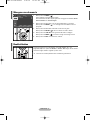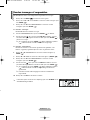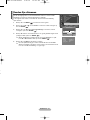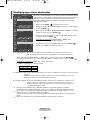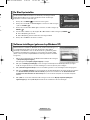Samsung PS-42C6H Handleiding
- Categorie
- Plasma-tv's
- Type
- Handleiding
Deze handleiding is ook geschikt voor

PDP-TELEVISIE
(PLASMA D
ISPLAY PANEL)
Gebruikershandleiding
Lees deze handleiding,
voordat u het toestel in gebruik neemt,
zorgvuldig door en bewaar deze voor later gebruik.
Registreer uw product op
www.samsung.com/global/register en win!
SCHERMMENU'S
P
ICTURE IN PICTURE (PIP)
Energiebesparing
TELETEKST
(OPTIE)
SRS TruSurroundXT
Digital Natural Image engine
BN68-01192C-00Dut 4/16/07 12:22 PM Page 1

Nederlands - 2
◆ Beeldretentie
Geef een stilstaand beeld (bijvoorbeeld van een videospel of tijdens het aansluiten van een computer) niet langer
dan twee uur op het plasmascherm weer, omdat dit beeldretentie kan veroorzaken. Beeldretentie wordt ook wel
inbranden genoemd. Verlaag bij de weergave van een stilstaand beeld de helderheid en het contrast om
beeldretentie te voorkomen.
◆ Hoogte
Het plasmascherm blijft normaal functioneren tot op een hoogte van 2000 meter. Boven de 2000 meter
functioneert het scherm mogelijk niet correct. Installeer en gebruik het scherm niet op dergelijke plaatsen.
◆ Warmte op de bovenkant van de PDP-televisie
De bovenkant van de televisie kan na langere perioden van gebruik zeer warm worden, aangezien warmte van het
scherm zich door het ventilatiegat aan de bovenkant van het toestel verspreidt. Dit is normaal en wijst niet op een
defect of storing van de televisie. Vermijdt echter wel dat kinderen de bovenkant van de televisie aanraken.
◆ Het product maakt een 'klikkend' geluid.
Het klikkende geluid kan voorkomen als het product uitzet of inkrimpt als gevolg van een verandering in de
omgeving, zoals temperatuur of luchtvochtigheid. Dit is normaal en geen defect aan het product.
◆ Celdefecten
Het plasmascherm gebruikt het paneel dat bestaat uit 1.230.000(SD-niveau) tot 3.150.000(HDniveau) pixels, wat
het gebruik van geavanceerde technologie vereist. Er kunnen echter enkele heldere of donkere pixels op het
scherm voorkomen. Deze pixels hebben geen invloed op de prestatie van het product.
◆ Gebruik de TV niet bij temperaturen lager dan 5°C (41°F)
◆ Een stilstaand beeld dat te lang wordt weergegeven, kan permanente schade aan uw PDP-scherm toebrengen.
Als u langere tijd in 4:3 formaat naar de PDP-TV kijkt, kunnen resten van randen links,
rechts en in het midden van het scherm achterblijven. Dit wordt veroorzaakt door het
verschil in uitstraling van licht op het scherm. Het afspelen van een DVD of gebruik maken
van een spelcomputer kan hetzelfde effect op het scherm hebben.
Schade ontstaan door het bovengenoemde effect valt niet onder de garantie.
◆ Na-afdruk op scherm.
Bij het gedurende een langere periode weergeven van stilstaande beelden van videospelletjes en PC, kunnen
deze beelden nog enige tijd zichtbaar blijven.
Om dit te voorkomen kunt u tijdens het weergeven van stilstaande beelden de helderheid en het contrast verminderen.
◆ Garantie
- De garantievoorwaarden gelden niet voor schade veroorzaakt door beeldretentie.
- Het inbranden van het scherm valt niet onder de garantievoorwaarden.
◆ Installatie
Neem contact op met een erkend servicecentrum wanneer u het apparaat op een locatie installeert met veel stof,
hoge of lage temperaturen, hoge luchtvochtigheid, chemische stoffen en waar het voortdurend in bedrijf is, zoals
op het vliegveld, het spoorwegstation etc. Doet u dat niet dan kan het apparaat ernstige schade oplopen.
Instructies voor het gebruik
Controleer de geleverde onderdelen
Apart verkrijgbaar
Gebruikershandleiding
Afstandsbediening/
AAA-batterijen
Garantiekaart/
Registratiekaart/
Veiligheidsvoorschriften
(niet overal beschikbaar)
Netsnoer
PC-kabel
HDMI-
kabel
SCART-
kabel
PC Audio-
kabel
HDMI/DVI-
kabel
Componentkabels
(RCA)
Antenne-
kabel
➢
Ferrietkern (Netsnoer)
De ferrietkern wordt gebruikt om de kabel af te
schermen van interferentie.
Open de ferrietkern bij het aansluiten van een kabel
en klem deze om de kabel.
Ferrietkern voor
netsnoer
(PS-42C6H)
Audiokabels
BN68-01192C-00Dut 4/16/07 12:22 PM Page 2

Nederlands - 3
et
n.
.
Inhoud
☛
➢
Indrukken Belangrijk Opmerking
Symbolen
◆ A
LGEMENE INFORMATIE
■ Instructies voor het gebruik................................................................................... 2
■ Controleer de geleverde onderdelen .................................................................... 2
■ Bedieningspaneel ................................................................................................. 4
■ Verbindingspaneel ................................................................................................ 5
■ Overzicht afstandsbediening (afhankelijk van het model) .................................... 6
■ Batterijen in de afstandsbediening plaatsen ......................................................... 7
◆ HANDELINGEN
■ Televisie in- en uitschakelen ................................................................................. 7
■ Weergave van de menu's ..................................................................................... 8
■ Beeld stilzetten...................................................................................................... 8
■ Plug & play-functie ................................................................................................ 9
■ Externe signaalbron bekijken................................................................................ 10
■ Toestelnaam aanpassen ....................................................................................... 10
◆ BEHEER VAN DE KANALEN
■ Kanalen automatisch opslaan............................................................................... 11
■ Kanalen handmatig opslaan ................................................................................. 12
■ Kanalen toevoegen of vergrendelen ..................................................................... 13
■ Opgeslagen kanalen rangschikken....................................................................... 14
■ Kanalen een naam geven ..................................................................................... 14
■ Kanalen fijn afstemmen......................................................................................... 15
◆ BEELDBEHEER
■ Standaardbeeld wijzigen ....................................................................................... 16
■ Beeldinstellingen aanpassen ................................................................................ 16
■ Beeldformaat selecteren ....................................................................................... 17
■ Digitale ruisonderdrukking..................................................................................... 17
■ SMD ...................................................................................................................... 17
■ DNIe-demo............................................................................................................ 17
■ Beeld-in-beeld (Picture in Picture, PIP) bekijken .................................................. 18
◆ GELUIDSBEHEER
■ Geluidskenmerken ................................................................................................ 19
◆ BESCHRIJVING VAN DE FUNCTIES
■ Tijdskenmerken ..................................................................................................... 20
■ Taalkeuze .............................................................................................................. 21
■ Blauw scherm........................................................................................................ 21
■ Melodie.................................................................................................................. 21
■ Spaarstand............................................................................................................ 21
■ De Spelmodus gebruiken...................................................................................... 21
■ Beveiliging tegen scherm doorbranden ................................................................ 22
■ De Blue Eye instellen............................................................................................ 23
◆ PC SCHERM
■ Software-instellingen (gebaseerd op Windows XP).............................................. 23
■ Invoerstand (PC) ................................................................................................... 24
■ PC instellen ........................................................................................................... 25
■ Teletekstfunctie (afhankelijk van het model) ......................................................... 26
◆ BIJLAGE
■ De muurbevestigingsbeugel installeren ................................................................ 28
■ De afstandsbediening instellen ............................................................................. 30
■ Problemen oplossen ............................................................................................. 35
s
BN68-01192C-00Dut 4/16/07 12:22 PM Page 3

Nederlands - 4
➢
De kleur en vormgeving van het product kunnen afhankelijk van het model variëren.
Bedieningspaneel
Voor- (of zij)paneel
Œ
SOURCE
Toont een menu van alle beschikbare ingangen (TV,
Ext.1, Ext.2, Component, PC, HDMI).
´
MENU
Druk hierop om een beeldmenu van de functies van
uw TV weer te geven.
ˇ
-
+
Druk om het volume harder of zachter te zetten.
Gebruik de toetsen
-
+
in het schermmenu
zoals u de toetsen œ en √ gebruikt op de afstands-
bediening.
¨
C/P.
Druk om het kanaal te wijzigen. Gebruik de toetsen
C/P. in het schermmenu zoals u de
toetsen … en † gebruikt op de afstandsbediening.
ˆ
(ENTER)
Druk om de selectie te bevestigen.
Ø
Toets (POWER)
Drukschakelaar voor het in- of uitschakelen van het
plasmascherm.
Aan/uit-lampje
- Uit:
Blauw
- Aan: Uit
Sensor voor de afstandsbediening
Richt de afstandsbediening op deze plek op de
televisie.
Luidspreker
BN68-01192C-00Dut 4/16/07 12:22 PM Page 4

Nederlands - 5
➢
De kleur en vormgeving van het product kunnen afhankelijk van het model variëren.
Verbindingspaneel
Achterpaneel
ˇ´
∏
¨
ˆØ
Kabeltelevisienetwerk
of
of
Œ
”
Œ ANT IN VHF/UHF (75Ω)
- 75Ω Coaxiale aansluiting voor antenne of
kabeltelevisienetwerk.
´ Aansluiten op externe geluidsapparatuur
- RCA-audiosignalen van de tv aansluiten op een
externe bron, zoals geluidsapparatuur.
ˇ COMPONENT IN
- Audio- (AUDIO L/R) en video- (Y/P
B/PR) ingangen
voor Component.
¨ PC IN / AUDIO
-
Aansluiting voor de video- en audio-uitvoer van de computer.
ˆ EXT 1, EXT 2
- Ingangen of uitgangen voor externe apparaten, zoals
een video, dvd-speler, spelcomputer of videodiscspeler.
Ø HDMI/DVI IN
-
Sluit aan op de HDMI-aansluiting van een apparaat met
HDMI-uitvoer. Deze ingangen kunnen ook worden gebruikt als
DVI-verbinding met aparte analoge audio-ingangen.
U heeft een extra HDMI-/DVI-kabel nodig voor het maken va
deze verbinding. Wanneer u de optionele HDMi-/DVI-adapter
gebruikt, kunt u via de analoge DVI audio-ingangen op uw TV
het geluid uit de linker- en rechter audiouitgangen van uw
DVI-apparaat ontvangen. (Niet geschikt voor de PC)
- Wanneer u dit product via HDMI of DVI aansluit op
bijvoorbeeld een Set Top Box, dvd-speler of spelcomputer,
zorgt er dan voor dat de video-uitgang compatibel ingesteld
is zoals weergegeven in de onderstaande tabel.
Als u dit niet doet kan het beeld storen, gebroken zijn
of zelfs ontbreken.
- Probeer niet om de HDMI/DVI-aansluiting aan te sluiten
op de grafische kaart van een pc of laptop.
(Dat zal resulteren in de weergave van een leeg scherm)
DVI AUDIO IN L/R
- DVI-audio-uitgangen voor externe apparaten.
∏ AANSLUITEN
- Aansluiting voor het netsnoer.
” SERVICE
- Aansluiting alleen voor onderhoud.
➢
Ondersteunde modi voor HDMI/DVI en Component
☛
Wanneer u een audio- of videosysteem op uw toestel aansluit, dient u alle apparaten uit te schakelen.
☛
Zorg bij het aansluiten van een extern apparaat ervoor dat de kleuren van de aansluiting en de kabel overeenkomen.
HDMI/DVI 50Hz
HDMI/DVI 60Hz
Component
480i
X
X
O
480p
O
O
O
576i
X
X
O
576p
O
X
O
720p
O
O
O
1080i
O
O
O
Specificaties voor de invoer/uitvoer
Aansluiting
Invoer
Video
EXT 1
Alleen de tv-of dtv-uitgang is
beschikbaar.
Uitgang naar keuze.
✔
✔
✔
✔
✔
EXT 2
Video + Audio (L/R)RGBAudio (L/R)
Uitgang
BN68-01192C-00Dut 4/16/07 12:22 PM Page 5

Nederlands - 6
➢
Fel licht kan de werking van de afstandsbediening beïnvloeden.
➢
Dit is een speciale afstandsbediening voor visueel gehandicapten en heeft brailletekens bij de
AAN/UIT-, kanaal- en volumeknoppen.
Overzicht afstandsbediening
(afhankelijk van het model)
ŒŒ
Aan/uit-knop
(schakelt de tv aan en uit)
´´
Nummertoetsen voor directe
kanaalkeuze
ˇˇ
Kanaal kiezen met één of
twee cijfers
¨¨
Knop voor het beheer van de
kanalen (Zie pagina 13.)
ˆˆ
Selecteert direct de tv-modus
ØØ
Geluidsvolume verhogen
Geluidsvolume verlagen
∏∏
Geluid tijdelijk uitzetten
””
Geeft het hoofdmenu weer
’’
Beeld-in-beeld in-/uitschakelen
˝˝
Geluidseffect selecteren
(Zie pagina 19.)
ÔÔ
Beeldeffect selecteren
(Zie pagina 16.)
Pas de helderheid van het
scherm aan aan het
omgevingslicht (Zie pagina 21.)
ÚÚ
Geluidsmodus selecteren
ÆÆ
Knop voor de TruSurround
XT-modus
ıı
Instellen van de afstandsbediening
˜˜
Hiermee selecteert u het
apparaat dat bediend moet
worden met de Samsung-
afstandsbediening (tv, dvd-
speler, set-top box, kabel of
videorecorder).
¯¯
Beschikbare bron selecteren
˘˘
Vorig kanaal
¿¿
Automatisch uitschakelen
¸¸
Selecteert direct de pc-modus
˛˛
VCR/DVD-functies;
(terugspoelen, stoppen,
afspelen/stilzetten,
vooruitspoelen)
◊◊
Volgend kanaal
Vorig kanaal
±±
Het schermmenu afsluiten
≠≠
Cursor besturen binnen het
menu
––
Om informatie over de
uitzendingen van dit moment
te bekijken
÷÷
Beeld stilzetten
®®
Beeldformaat selecteren
∑∑
Het kanaal van het subbeeld
selecteren (PIP)
¥¥
Als de afstandsbediening niet
goed werkt, verwijder dan de
batterijen en houd de resetknop
2-3 seconden ingedrukt.
Plaats de batterijen terug en
probeer de afstandsbediening
opnieuw te gebruiken.
Teletekstfuncties
(Zie pagina 26)
ˆˆ
Teletekstmodus verlaten
(afhankelijk van het model)
””
Teletekst-index
’’
Teletekst vastzetten
ÒÒ
Teletekst opslaan
¯¯
Teletekst modusselectie
(LIST/FLOF)
˘˘
Teletekst-subpagina
◊◊
P:Teletekst volgende pagina
P:Teletekst vorige pagina
±±
Teletekst uitschakelen
––
Teletekst weergeven
——
Teletekst weergeven/
teletekstinformatie en normale
uitzending tegelijk op scherm
weergeven
µµ
Beeldformaat teletekst
selecteren
˝˝ ÔÔ ÷÷ ®®
Onderwerp Fastext selecteren
BN68-01192C-00Dut 4/16/07 12:22 PM Page 6

Nederlands - 7
Batterijen in de afstandsbediening plaatsen
1 Open het klepje achterop de afstandsbediening met een opwaartse beweging
zoals aangegeven in de afbeelding.
2 Plaats twee AAA-batterijen.
➢
Zorg ervoor dat de “+” en “–”-uiteinden van de batterijen overeenkomen met
de afbeelding in het vakje.
3 Sluit het klepje zoals te zien is in de afbeelding.
➢
Verwijder de batterijen en bewaar ze op een koele, droge plaats, indien u de
afstandsbediening langere tijd niet gebruikt. De maximale werkingsafstand
tussen de tv en afstandsbediening bedraagt circa 7 meter. (Bij normaal
gebruik van de tv gaan de batterijen ongeveer een jaar mee.)
➢
De afstandsbediening doet het niet! Controleer de volgende punten:
1. Is de tv ingeschakeld?
2. Zijn de plus- en minuiteinden van de batterijen tegengesteld geplaatst?
3. Zijn de batterijen leeg?
4. Is er een stroomstoring of is het netsnoer uit de tv gegaan?
5. Schijnt er speciaal fluorescerend licht of neonlicht vlakbij?
Het netsnoer is aangesloten op de achterzijde van het toestel.
1 Steek het netsnoer in een geschikt stopcontact.
➢
De netspanning is op de achterzijde van de tv aangegeven. De frequentie is 50 of 60 Hz.
2 Druk op de toets (Power) (Aan/uit) op de voorkant van de televisie of op de toets POWER () op de
afstandsbediening om de televisie in te schakelen. Het kanaal waar u het laatst naar heeft gekeken, wordt
automatisch opnieuw geselecteerd. Als u nog geen kanalen heeft opgeslagen, is het beeld niet helder. Zie
“Kanalen automatisch opslaan” op pagina 11 of “Kanalen handmatig opslaan” op pagina 12.
➢
Wanneer de tv voor het eerst wordt ingeschakeld, worden enkele basisinstellingen automatisch toegepast.
Zie “Plug & play-functie” op pagina 9.
3 Druk op de toets (Power) (Aan/uit) aan de voorzijde van de tv, of druk op de toets POWER ()op de
afstandsbediening om het toestel uit te schakelen.
4 Druk op de toets (Power) (Aan/uit) aan de voorzijde van de tv, of druk op de toets POWER ()of op de
cijfertoetsen op de afstandsbediening om het toestel uit te schakelen.
Televisie in- en uitschakelen
BN68-01192C-00Dut 4/16/07 12:22 PM Page 7

Nederlands - 8
Weergave van de menu's
1 Druk op de toets MENU ().
Het hoofdmenu verschijnt op het scherm.
Aan de linkerkant worden vijf pictogrammen weergegeven: Invoer, Beeld,
Geluid, Kanaal en Instellingen.
2 Druk op de toets … of † om een van de pictogrammen te selecteren.
Druk op de toets
ENTER ()
voor weergave van het submenu van het
pictogram.
3 Druk op de toets … of † om naar items in het menu te gaan.
Druk op de toets
ENTER ()
om in het menu een item te kiezen.
4 Druk op de toets …/†/œ/√ om de geselecteerde items te wijzigen.
Druk op de toets MENU ()om naar het vorige menu terug te keren.
5 Druk op de toets EXIT om het menu te verlaten.
Beeld stilzetten
U kunt het beeld van een tv-programma eenvoudig stilzetten als u een
programma kijkt door op de toets “STILL” te drukken. Om terug te keren naar de
normale weergave, drukt u nogmaals op deze toets.
➢
Deze functie wordt vijf minuten later automatisch geannuleerd.
Invoer
Verpl. Enter Sluiten
Bronlijst : TV
Naam wijzigen
TV
BN68-01192C-00Dut 4/16/07 12:22 PM Page 8

Nederlands - 9
,
e
Plug & play-functie
1 Druk op de toets POWER () op de afstandsbediening indien de tv op
stand-by staat. Het bericht om Plug & Play te starten wordt weergegeven.
2
Het menu Taalkeuze verschijnt automatisch na enkele seconden.
3 Selecteer de gewenste taal door op de toets
…
of
†
te drukken.
Druk op de toets
ENTER ()
. Het bericht om de verbonden status van de
antenne te controleren, wordt weergegeven.
4 Zorg ervoor dat de antenne op de tv is aangesloten.
Druk op de toets
ENTER ()
. Het menu
Land
verschijnt.
5 Selecteer uw land of regio door op de toets
…
of
†
te drukken.
Druk op de toets
ENTER ()
. Het menu waarmee u de kanalen kunt
kiezen, wordt weergegeven.
6 Druk op de toets
ENTER ()
om het opslaan van kanalen te starten.
Het zoeken wordt automatisch beëindigd. De tv start met het opslaan van
alle beschikbare kanalen.
Druk op de toets
ENTER ()
om de klok in te stellen.
7 Druk op de toets œ of √ om naar uren of minuten te gaan.
Stel deze in door op de toets
…
of
†
te drukken.
➢
U kunt de uren of minuten invoeren met de cijfertoetsen op de
afstandsbediening.
8 Druk op de toets
ENTER ()
om uw instellingen te bevestigen.
Het bericht “
Veel kijkplezier
” verschijnt.
Als u deze functie opnieuw wilt instellen...
1 Druk op de toets MENU () om het menu weer te geven.
2
Druk op de toets … of † om Instellingen te selecteren en druk
vervolgens op de toets ENTER ().
3 Druk nogmaals op de toets
ENTER ()
om
Plug & Play
te selecteren.
Het bericht om Plug & Play te starten wordt weergegeven.
Wanneer de tv voor het eerst wordt ingeschakeld, worden enkele basisinstellingen automatisch achtereenvolgens
uitgevoerd. De volgende instellingen zijn beschikbaar.
Instellingen
Verpl. Enter Terug
Plug & Play
Taalkeuze : Nederlands
Tijd
Spelmodus : Uit
Blauw scherm : Uit
Melodie : Uit
PC
Meer
…
TV
Veel kijkplezier
Antenne-ingang controleren
OK
Plug & Play
Enter Oversl.
Klok instellen
--
:
--
Plug & Play
Enter Oversl.
Plug & Play starten
OK
Plug & Play
Enter Sluiten
Verpl. Enter Oversl.
Plug & Play
Taalkeuze
Svenska
Nederlands
Español
Verpl. Enter Oversl.
Plug & Play
Land
Nederland
Spanje
Zweden
Enter Oversl.
Plug & Play
Automatisch opslaan
P1 C
--
40 MHz
0 %
Start
Klok instellen 00 : 00
Plug & Play
Verpl. Instellen Enter Oversl.
OK
BN68-01192C-00Dut 4/16/07 12:22 PM Page 9

Nederlands - 10
1 Druk op de toets MENU () om het menu weer te geven.
2
Druk nogmaals op de toets ENTER () om Bronlijst te selecteren.
3 Druk nogmaals op de toets
ENTER ()
.
4 Druk op de toets
…
of
†
om de vereiste signaalbron te selecteren en druk
vervolgens op de toets
ENTER ()
.
Beschikbare signaalbron: TV, Ext.1, Ext.2, Component, PC, HDMI
➢
U kunt deze opties selecteren door eenvoudig op de toets SOURCE op de
afstandsbediening te drukken.
➢
U kunt direct naar de tv- of pc-modus gaan met de PC-toets op de
afstandsbediening.
Externe signaalbron bekijken
U kunt schakelen tussen signalen bekijken van aangesloten bronnen, zoals
video, dvd, Set-Top-box, en de tv (via antenne of kabel).
U kunt de externe bron een naam geven.
1 Druk op de toets MENU () om het menu weer te geven.
2 Druk op de toets
ENTER ()
.
3 Druk op de toets
…
of
†
om Naam wijzigen te selecteren en druk
vervolgens op de toets
ENTER ()
.
4 Druk op de toets
…
of
†
om de externe bron te selecteren die u wilt
aanpassen en druk vervolgens op de toets
ENTER ()
.
5 Selecteer het gewenste toestel door op de toets
…
of
†
te drukken en druk
vervolgens op de toets
ENTER ()
.
Beschikbare toestelnamen:
VCR, DVD, D-VHS, Kabel STB, HD STB,
Satelliet STB, AV-ontvanger, DVD-speler, Spelcomputer,
Camcorder, DVD-combo, DVD HDD, of PC.
6 Druk op de toets EXIT om het menu te verlaten.
Toestelnaam aanpassen
Invoer
Verpl. Enter Terug
Bronlijst : TV
Naam wijzigen
TV
Invoer
Verpl. Enter Terug
Bronlijst : TV
Naam wijzigen
TV
Bronlijst
Verpl. Enter Terug
TV
Ext.1 :
----
Ext.2 :
----
Component :
----
PC :
----
HDMI :
----
TV
Naam wijzigen
Verpl. Enter Terug
Ext.1 :
-----
Ext.2 :
-----
Component :
-----
PC :
-----
HDMI :
-----
TV
----
VCR
DVD
D-VHS
Kabel STB
BN68-01192C-00Dut 4/16/07 12:22 PM Page 10

Nederlands - 11
e
Kanalen automatisch opslaan
U kunt scannen op de voor u beschikbare frequentiebereiken (afhankelijk van
waar u woont).
Automatisch toegewezen programmanummers komen mogelijk niet overeen met
de feitelijke of gewenste programmanummers. U kunt nummers echter handmatig
rangschikken en ongewenste kanalen wissen.
1 Druk op de toets MENU () om het menu weer te geven.
2
Druk op de toets
…
of
†
om een Kanaal te selecteren en druk vervolgens op de
toets
ENTER ()
.
3 Druk nogmaals op de toets
ENTER ()
.
De beschikbare landen worden
weergegeven.
4
Druk op de toets …
of
† om het land te selecteren en druk vervolgens op de toets
ENTER ().
5
Druk op de toets …
of
† om Automatisch opslaan te selecteren en
druk vervolgens op de toets ENTER ().
6
Druk nogmaals op de toets ENTER () om het zoeken te starten.
Het zoeken wordt automatisch beëindigd.
➢
Druk op de toets MENU () of
ENTER ()
als u het zoeken voortijdig wilt stoppen.
Kanaal
Verpl. Enter Terug
Land : Nederland
Automatisch opslaan
Handm. opslaan
Kanaalbeheer
Sorteren
Naam
Fijnafstemming
TV
Enter Terug
Automatisch opslaan
P1 C
--
40 MHz
0 %
Start
BN68-01192C-00Dut 4/16/07 12:22 PM Page 11

Nederlands - 12
1 Druk op de toets MENU () om het menu weer te geven.
2
Druk op de toets
…
of
†
om een Kanaal te selecteren en druk vervolgens op
de toets
ENTER ()
.
3 Druk op de toets
…
of
†
om Handm. opslaan te selecteren en druk
vervolgens op de toets
ENTER ()
.
4 Selecteer de gewenste keuze door op de toets
…
of
†
te drukken en druk
vervolgens op de toets
ENTER ()
.
5 Als u tevreden bent met de instellingen drukt u op de toets
ENTER ()
.
6 Druk op de toets EXIT om het menu te verlaten.
◆ Programma (Programmanummer dat aan een kanaal wordt toegewezen)
-
Druk op de toets
…
of
†
tot u het juiste nummer heeft gevonden.
➢
U kunt het kanaalnummer ook rechtstreeks selecteren door de nummertoetsen in te drukken (0~9).
◆ Kleursysteem: AUTO/PAL/SECAM/NTSC4.43
-
Druk op de toets
…
of
†
om de gewenste standaardkleur te selecteren.
◆ Geluidssysteem: BG/DK/I/L
-
Druk op de toets
…
of
†
om de gewenste geluidsstandaard te selecteren.
◆ Kanaal (Als u het nummer weet van het kanaal dat u wilt opslaan)
-
Druk op de toets
…
of
†
om C (antennekanaal) of S (kabelkanaal) te selecteren.
-
Druk op de toets √ en dan op de toets
…
of
†
om het vereiste nummer te selecteren.
➢
U kunt het kanaalnummer ook rechtstreeks selecteren door de nummertoetsen in te drukken (0~9).
➢
Als er geen geluid is of als het geluid is vervormd, selecteert u nogmaals de gewenste geluidsstandaard.
◆ Zoeken (Als u de kanaalnummers niet weet):
-
Druk op de toets
…
of
†
om het zoeken te starten.
-
De tuner scant het frequentiebereik totdat het eerste kanaal of het door u geselecteerde kanaal in beeld komt.
◆ Opslaan (Het kanaal en het bijbehorende programmanummer opslaan)
-
Selecteer OK door op de toets
ENTER ()
te drukken.
☛
Kanaalmodus
◆ P (Programmamodus): Als u klaar bent met instellen, zijn de zendstations die u kunt ontvangen toegewezen
aan de positienummers P00 tot P99. In deze stand kunt u een kanaalnummer selecteren door het
positienummer in te toetsen.
◆ C (Antennekanaalmodus): In deze stand kunt u een kanaal selecteren door het nummer in te toetsen dat aan
het zendstation is toegewezen.
◆ S (Kabelkanaalmodus): In deze stand kunt u een kanaal selecteren door het nummer in te toetsen dat aan het
kabelkanaal is toegewezen.
U kunt de tv-kanalen opslaan, waaronder kanalen die via kabelnetwerken worden ontvangen.
Bij het handmatig opslaan van kanalen kunt u kiezen:
◆ Of u een gevonden kanaal al dan niet opslaat.
◆ Het programmanummer van ieder opgeslagen kanaal dat u een naam wilt geven.
Kanalen handmatig opslaan
Kanaal
Verpl. Enter Terug
Land : Nederland
Automatisch opslaan
Handm. opslaan
Kanaalbeheer
Sorteren
Naam
Fijnafstemming
TV
Handm. opslaan
Verpl. Enter Terug
Programma : P 1
Kleursysteem : AUTO
Geluidssysteem : BG
Kanaal : C 2
Zoeken : 48 MHz
Opslaan : ?
TV
BN68-01192C-00Dut 4/16/07 12:22 PM Page 12

Nederlands - 13
.
.
n
et
Met Kanaalbeheer kunt u eenvoudig kanalen vergrendelen of toevoegen.
1 Druk op de toets MENU () om het menu weer te geven.
2
Druk op de toets
…
of
†
om een Kanaal te selecteren en druk vervolgens op de
toets
ENTER ()
.
3 Druk op de toets
…
of
†
om Kanaalbeheer te selecteren en druk
vervolgens op de toets
ENTER ()
.
◆ Kanalen toevoegen
Met Kanaalbeheer kunt u kanalen toevoegen.
4 Selecteer Kanaalbeheer door op de toets
ENTER ()
te drukken.
5 Ga naar het veld
()
door op de toetsen
…/†/
œ
/
√ te drukken, selecteer
een kanaal dat toegevoegd moet worden en druk op de toets
ENTER ()
om het toe te voegen.
➢
Als u nogmaals op de toets
ENTER ()
drukt, verdwijnt het symbool
()
naast het kanaal en wordt het kanaal niet toegevoegd.
◆ Kanalen vergrendelen
Met deze functie kunt u voorkomen dat ongeautoriseerde gebruikers, zoals
kinderen, ongepaste programma's kijken door video en geluid uit te zetten.
6 Druk op
…
of
†
om Kinderslot te selecteren en druk vervolgens op
ENTER ()
.
7 Druk op
…
of
†
om Aan te selecteren en druk vervolgens op
ENTER ()
.
8 Druk op de toets
…
of
†
om Kanaalbeheer te selecteren en druk
vervolgens op de toets
ENTER ()
.
9 Ga naar het veld
()
door op de toetsen
…/†/
œ
/
√ te drukken, selecteer
een kanaal dat vergrendeld moet worden en druk op de toets
ENTER ()
.
➢
Als u nogmaals op de toets
ENTER ()
drukt, verdwijnt het symbool
()
naast het kanaal en wordt de vergrendeling van het kanaal
geannuleerd.
➢
Een blauw scherm wordt weergegeven wanneer het kinderslot is
ingeschakeld.
10 Druk op de toets EXIT om het menu te verlaten.
➢
U kunt deze opties selecteren door simpelweg op de toets CH MGR van de
afstandsbediening te drukken.
Kanalen toevoegen of vergrendelen
Kanaal
Verpl. Enter Terug
Land : Nederland
Automatisch opslaan
Handm. opslaan
Kanaalbeheer
Sorteren
Naam
Fijnafstemming
TV
Kanaalbeheer
Verpl. Enter Terug
Kanaalbeheer
Kinderslot : Aan
TV
Verpl. Enter
Pagina Terug
Toevoegen
Vergrend.
Kanaalbeheer
P1 C 2
1 / 10
Prog.
0 C
--
1C 2
2C 74
3C 80
4C 7
5C 19
6C 10
7C 11
8C 12
9S 13
BN68-01192C-00Dut 4/16/07 12:22 PM Page 13

Nederlands - 14
Door opgeslagen kanalen te rangschikken, kunt u de programmanummers van de
opgeslagen kanalen wijzigen.
Deze bewerking kan nodig zijn na gebruik van de functie kanalen automatisch
opslaan.
1 Druk op de toets MENU () om het menu weer te geven.
2
Druk op de toets
…
of
†
om een Kanaal te selecteren en druk vervolgens op
de toets
ENTER ()
.
3 Druk op de toets
…
of
†
om Sorteren te selecteren, en druk vervolgens
op de toets
ENTER ()
.
4 Selecteer het kanaal dat u wilt verplaatsen door op de toets
…
of
†
en
vervolgens op de toets
ENTER ()
te drukken.
5 Selecteer het nummer van het programma waarnaar u het kanaal wilt
verplaatsten, door op de toets
…
of
†
te drukken.
Druk op de toets
ENTER ()
. Het kanaal wordt naar de nieuwe positie
verplaatst en alle andere kanalen schuiven naargelang op.
6 Herhaal de stappen 4 en 5 totdat alle kanalen het gewenste
programmanummer hebben.
7 Druk op de toets EXIT om het menu te verlaten.
Opgeslagen kanalen rangschikken
Kanalen krijgen automatisch een naam toegewezen wanneer kanaalinformatie
wordt uitgezonden. U kunt deze namen wijzigen en nieuwe namen toewijzen.
1 Druk op de toets MENU () om het menu weer te geven.
2
Druk op de toets
…
of
†
om een Kanaal te selecteren en druk vervolgens op
de toets
ENTER ()
.
3
Druk op
…
of
†
om Naam te selecteren, en druk vervolgens op
ENTER ()
.
4
Selecteer het kanaal waaraan u een nieuwe naam wilt toewijzen door op de
toets
…
of
†
te drukken, druk vervolgens op
ENTER ()
.
5
Druk op de toets …
of
† om een letter (A~Z), een cijfer (0~9) of een symbool
te selecteren. Ga naar de vorige of volgende letter door op
œ
of
√
te drukken,
druk vervolgens op ENTER ().
6 Herhaal stappen 4 t/m 5 voor elk kanaal waaraan u een nieuwe naam wenst
te geven.
7 Druk op de toets EXIT om het menu te verlaten.
Kanalen een naam geven
Kanaal
Verpl. Enter Terug
Land : Nederland
Automatisch opslaan
Handm. opslaan
Kanaalbeheer
Sorteren
Naam
Fijnafstemming
TV
Sorteren
Verpl. Enter Terug
Prog. Kanaal Naam
0C
--
1C 2
2C 74
3C 80
4C 7
TV
Naam
Verpl. Instellen Terug
Prog. Kanaal Naam
0C
-- -----
1C 2
-----
2C 74
-----
3C 80
-----
4C 7
-----
TV
Kanaal
Verpl. Enter Terug
Land : Nederland
Automatisch opslaan
Handm. opslaan
Kanaalbeheer
Sorteren
Naam
Fijnafstemming
TV
A
BN68-01192C-00Dut 4/16/07 12:22 PM Page 14

Nederlands - 15
Kanalen fijn afstemmen
Als de ontvangst goed is, hoeft u het kanaal niet verder in te stellen omdat
dat tijdens het zoeken en opslaan automatisch is gebeurd.
Is het signaal echter zwak of vervormd, dan kunt u het kanaal handmatig
fijner instellen.
1 Druk op de toets MENU () om het menu weer te geven.
2
Druk op de toets
…
of
†
om een Kanaal te selecteren en druk vervolgens op
de toets
ENTER ()
.
3 Druk op de toets
…
of
†
om Fijnafstemming te selecteren, en druk
vervolgens op de toets
ENTER ()
.
4 Druk op œ of √ tot u een helder beeld en een goede geluidsweergave heeft
verkregen. Druk op de toets
ENTER ()
.
➢
Om de afstelling te herstellen naar 0, selecteert u Reset door op de
toets
…
of
†
te drukken. Druk op de toets
ENTER ()
.
5 Druk op de toets EXIT om het menu te verlaten.
➢
Door de fijnafstemming op te slaan verandert de kleur van de OSD
(On Screen Display <weergave op het scherm>) van het kanaal van wit
in rood, en wordt de markering “*” toegevoegd.
e
)
.
l
n,
st
Kanaal
Verpl. Enter Terug
Land : Nederland
Automatisch opslaan
Handm. opslaan
Kanaalbeheer
Sorteren
Naam
Fijnafstemming
TV
P1
*
+
3
Reset
Fijnafstemming
Instellen
Opslaan
Terug
P1
*
Mono
Beeld : Dynamisch
Geluid : Aangepast
SRS TSXT : Uit
--
:
--
BN68-01192C-00Dut 4/16/07 12:22 PM Page 15

Nederlands - 16
U kunt het beeld selecteren dat het best overeenkomt met uw wensen.
1 Druk op de toets MENU () om het menu weer te geven.
2
Druk op …
of
† om Beeld te selecteren en druk vervolgens op
ENTER ()
.
3 Druk twee maal op de toets ENTER ().
4 Selecteer de gewenste modus door op de toets
…
of
†
te drukken en druk
vervolgens op de toets ENTER ().
Beschikbare modi:
Dynamisch, Standaard, Film, Aangepast
➢
De waarden van de instellingen kunnen variëren afhankelijk van de
ingangsbron. (bijv. RF, Component, PC of HDMI).
5 Druk op de toets EXIT om het menu te verlaten.
➢
U kunt deze opties selecteren door op de toets P.MODE
<Programmamodus> op de afstandsbediening te drukken.
➢
◆ Kies Dynamisch wanneer u overdag tv kijkt, of wanneer er fel licht in de
kamer is.
◆ Kies Standaard voor de standaard fabrieksinstellingen.
◆ Kies Film wanneer u een film kijkt.
◆ Kies Aangepast als u deze instellingen aan uw eigen voorkeuren wilt
aanpassen.
Standaardbeeld wijzigen
Uw tv heeft verschillende instelmogelijkheden waarmee u de beeldkwaliteit kunt beheren.
◆ Contrast – Helderheid – Scherpte – Kleur – Tint (alleen NTSC)
◆ Contrast – Helderheid – Kleur : PC-modus
Druk op de toets œ of √ tot u de beste instelling heeft bereikt.
◆ Kleur tint: Koel2/Koel1/Normaal/Warm1/Warm2
◆ Reset: U kunt terugkeren naar de standaard fabrieksinstellingen.
➢
De herstelfunctie is ingesteld voor elke beeldmodus en elke kleurtint.
1 Druk op de toets MENU () om het menu weer te geven.
2
Druk op …
of
† om Beeld te selecteren en druk vervolgens op
ENTER ()
.
3 Druk twee maal op de toets ENTER ().
4 Selecteer de gewenste modus door op de toets
…
of
†
te drukken en druk
vervolgens op de toets ENTER ().
Beschikbare modi:
Dynamisch, Standaard, Film, Aangepast
5 Selecteer de gewenste keuze door op de toets
…
of
†
te drukken en druk
vervolgens op de toets ENTER ().
6 Als u tevreden bent met de instellingen drukt u op de toets ENTER ().
7 Druk op de toets EXIT om het menu te verlaten.
Beeldinstellingen aanpassen
Beeld
Verpl. Enter Terug
Modus : Dynamisch
Formaat : Auto-breed
Dig. ruisfilter : Aan
SMD : Aan
DNIe-demo : Uit
PIP
TV
Modus
Verpl. Enter Terug
Modus : Dynamisch
Contrast 100
Helderheid 50
Scherpte 75
Kleur 55
Tint G 50 R 50
Kleur tint : Koel1
Reset
TV
Dynamisch
Standaard
Film
Aangepast
Beeld
Verpl. Enter Terug
Modus : Dynamisch
Formaat : Auto-breed
Dig. ruisfilter : Aan
SMD : Aan
DNIe-demo : Uit
PIP
TV
Modus
Verpl. Enter Terug
Modus : Dynamisch
Contrast 100
Helderheid 50
Scherpte 75
Kleur 55
Tint G 50 R 50
Kleur tint : Koel1
Reset
TV
Koel2
Koel1
Normaal
Warm1
Warm2
BN68-01192C-00Dut 4/16/07 12:22 PM Page 16

Nederlands - 17
)
.
e
)
.
Beeldformaat selecteren
U kunt het beeldformaat selecteren dat het beste overeenkomt met uw wensen.
1 Druk op de toets MENU () om het menu weer te geven.
2
Druk op …
of
† om Beeld te selecteren en druk vervolgens op
ENTER ()
.
3 Druk op de toets
…
of
†
om Formaat te selecteren en druk dan op de toets
ENTER ().
4 Selecteer de gewenste keuze door op de toets
…
of
†
te drukken en druk
vervolgens op de toets ENTER ().
Beschikbare mogelijkheden:
Auto-breed, 16:9, Breed 4:3, Zoom, 4:3
◆ Auto-breed
: Het beeld wordt vergroot en uitgerekt van
4:3
- tot
16:9
-formaat.
◆ 16:9
:
Stelt het beeld in op 16:9 breedbeeldmodus.
◆ Breed 4:3
:
Vergroot het formaat van het beeld verder dan
4:3
.
Verplaats het scherm omhoog of omlaag met de toets
…
of
†
nadat u met
de toets √ of ENTER () op het hebt gedrukt.
◆ Zoom
:
Vergroot het beeld verticaal op het scherm.
◆ 4:3
:
Stelt het beeld in op de normale 4:3-modus.
5 Druk op de toets EXIT om het menu te verlaten.
➢
U kunt het beeldformaat wijzigen door op de toets P.SIZE op de
afstandsbediening te drukken.
➢
Als u het beeldformaat verandert wanneer PIP is ingeschakeld, wordt
PIP automatisch uitgeschakeld.
➢
Afhankelijk van de ingangsbron kunnen de opties voor beeldformaat
variëren.
➢
De beschikbare onderdelen kunnen verschillen afhankelijk van de geselecteerde modus.
Positie en formaat van het scherm regelen met Zoom
◆ Door het formaat met Zoom opnieuw in te stellen, kunt u de positie en het formaat van het scherm met de
toets
…
of
†
omhoog en omlaag bewegen en het schermformaat instellen.
◆ Verplaats het scherm omhoog of omlaag met de toets
…
of
†
nadat u met de toets œ of √ op het hebt
gedrukt.
◆ Vergroot of verklein het scherm in verticale richting met de toets
…
of
†
nadat u met de toets œ of √ op het
hebt gedrukt.
1 Druk op de toets MENU () om het menu weer te geven.
2
Druk op …
of
† om Beeld te selecteren en druk vervolgens op
ENTER ()
.
3 Selecteer de gewenste keuze door op de toets
…
of
†
te drukken en druk
vervolgens op de toets ENTER ().
Beschikbare mogelijkheden:
Dig. ruisfilter
,
SMD
, DNIe-demo
4 Als u tevreden bent met de instellingen drukt u op de toets ENTER ().
5 Druk op de toets EXIT om het menu te verlaten.
◆ Dig. ruisfilter
:
Aan/Uit
Als het ontvangen signaal zwak is, kunt u deze functie activeren om statische ruis en echobeelden te
verminderen die mogelijk op het scherm verschijnen.
◆ SMD(Smooth Motion Driver; aansturing voor soepel beeld)
:
Aan/Uit
Als u SMD op Aan zet, ziet huid en tekst er natuurlijker uit, zelfs bij snel bewegende scènes.
➢
SMD is niet beschikbaar in de pc-modus.
◆ DNIe-demo
:
Aan/Uit
Deze TV is voorzien van de DNIe-functie, waarmee een hoge visuele kwaliteit wordt gewaarborgd.
Als u DNIe Demo op aan zet, kunt u ter demonstratie een normaal beeld en een toegepast DNIe-beeld op uw
scherm zien. Door deze functie te gebruiken kunt u het verschil in visuele kwaliteit zien.
➢
DNIe
TM
(Digital Natural Image engine)
Deze functie geeft een scherper beeld dankzij de 3D-ruisonderdrukking, detail enhancement, contrast
enhancement en white enhancement. Dankzij de nieuwe algoritme voor beeldcompensatie is het beeld
scherper, helderder en gedetailleerder. DNIe
TM
-technologie is geschikt voor verschillende beeldsignalen.
➢
DNIe Demo is niet beschikbaar in de pc-modus.
Digitale ruisonderdrukking / SMD / DNIe-demo
Beeld
Verpl. Enter Terug
Modus : Dynamisch
Formaat : Auto-breed
Dig. ruisfilter : Aan
SMD : Aan
DNIe-demo : Uit
PIP
TV
Formaat
Verpl. Enter Terug
Auto-breed
16:9
Breed 4:3
Zoom
4:3
TV
Beeld
Verpl. Enter Terug
Modus : Dynamisch
Formaat : Auto-breed
Dig. ruisfilter : Aan
SMD : Aan
DNIe-demo : Uit
PIP
TV
BN68-01192C-00Dut 4/16/07 12:22 PM Page 17

Nederlands - 18
U kunt een subbeeld in een hoofdbeeld weergeven. Op deze manier kunt u naar een tv-programma of video-invoer
van aangesloten apparatuur kijken.
◆ PIP
:
Aan/Uit
U kunt de PIP-functie aan- of uitzetten.
➢
U kunt deze opties selecteren door simpelweg op de toets PIP van de
afstandsbediening te drukken.
◆ Bron
:
TV/Ext.1/Ext.2
U kunt de bron voor het subbeeld selecteren.
◆ Positie
:
/ / /
U kunt de positie van het subbeeld selecteren.
◆ Programma
U kunt alleen een kanaal voor het subbeeld selecteren als Bron is ingesteld op TV.
Beeld-in-beeld (Picture in Picture, PIP) bekijken
1 Druk op de toets MENU () om het menu weer te geven.
2
Druk op …
of
† om Beeld te selecteren en druk vervolgens op
ENTER ()
.
3
Druk op de toets …
of
† om PIP te selecteren en druk vervolgens op de toets
ENTER ()
.
4 Selecteer de gewenste keuze door op de toets
…
of
†
te drukken en druk
vervolgens op de toets ENTER ().
Beschikbare mogelijkheden: PIP(Aan/Uit), Bron, Positie, Programma
5 Als u tevreden bent met de instellingen drukt u op de toets ENTER ().
6 Druk op de toets EXIT om het menu te verlaten.
Beeld
Verpl. Enter Terug
Modus : Dynamisch
Formaat : 16:9
Dig. ruisfilter : Aan
SMD : Aan
DNIe-demo : Uit
PIP
TV
PIP
Verpl. Enter Terug
PIP : Aan
Bron : TV
Positie :
Programma : P 1
TV
Eenvoudige functies op de afstandsbediening.
Toetsen Functie
PIP Voor rechtstreeks activeren of deactiveren van de PIP functie.
SOURCE Hiermee wijst u een bron voor het subbeeld toe. (TV, Ext.1, of
Ext.2).
POSITION Hiermee verplaatst u het subbeeld linksom.
P/ Hiermee selecteert u het kanaal van het subbeeld.
X - Deze PIP-combinatie is niet beschikbaar.
O - Deze PIP-combinatie is beschikbaar.
Overzicht PIP-instellingen
(beeld-in-beeld)
TV
Ext.1
Ext.2
Component
HDMI
PC
Hoofd
Ondergeschikt
TV
X
X
X
X
O
O
Ext.1
X
X
X
X
O
O
Ext.2
X
X
X
X
O
O
PC
X
X
X
X
X
X
BN68-01192C-00Dut 4/16/07 12:22 PM Page 18

Nederlands - 19
TV.
)
.
ts
1 Druk op de toets MENU () om het menu weer te geven.
2
Druk op de toets …
of
† om Geluid te selecteren en druk vervolgens op de
toets
ENTER ()
.
3 Selecteer de gewenste keuze door op de toets
…
of
†
te drukken en druk
vervolgens op de toets ENTER ().
Beschikbare mogelijkheden: Modus, Toonregeling,
SRS TSXT
,
Auto Volume,
Interne mute
, Reset
(Als Spelmodus is ingeschakeld)
4 Als u tevreden bent met de instellingen drukt u op de toets ENTER ().
5 Druk op de toets EXIT om het menu te verlaten.
◆ Modus: Standaard/Muziek/Film/Spraak/Aangepast
U kunt het geluidseffect selecteren dat het best overeenkomt met de beelden
die u bekijkt.
➢
U kunt deze opties selecteren door op de toets S.MODE op de
afstandsbediening te drukken.
◆ Toonregeling: Balance(Balans)/100Hz/300Hz/1kHz/3kHz/10kHz
De tv heeft verschillende instelmogelijkheden waarmee u de geluidskwaliteit
kunt instellen.
➢
Als u deze instellingen wijzigt, wordt de geluidsmodus automatisch
ingesteld op Aangepast.
◆ SRS TSXT: Aan/Uit
TruSurround XT is een gepatenteerde SRS-technologie die het probleem
oplost dat 5.1-multichannel over twee luidsprekers wordt afgespeeld.
TruSurround produceert een meeslepend, virtueel surroundgeluid via ieder
afspeelsysteem met twee luidsprekers, waaronder ook interne luidsprekers
van de televisie. Het is volledig compatibel met alle vormen van multichannel.
➢
U kunt deze opties selecteren door op de toets
SRS
()
op de
afstandsbediening te drukken.
➢
TruSurround XT, SRS en het -symbool zijn
handelsmerken van SRS Labs, Inc. De TruSurround
XT-technologie valt onder de licentie van SRS Labs,
Inc.
◆ Auto Volume: Aan/Uit
Elk zendstation kent andere signaalvoorwaarden, zodat het lastig is het volume juist in te stellen wanneer u van
kanaal verandert. Met deze functie wordt het volume van het gewenste kanaal automatisch ingesteld. Bij een
hoog modulatiesignaal wordt de geluidsuitvoer verlaagd en bij een laag modulatiesignaal wordt de geluidsuitvoer
verhoogd.
◆ Interne mute: Aan/Uit
Indien u het geluid door aparte luidsprekers wilt horen, annuleert u de interne versterker.
➢
De toetsen VOL +, VOL – en Geluid uit functioneren niet als de Interne mute in de stand Aan staat.
◆ Reset
Als Spelmodus is ingeschakeld, wordt de functie Reset Sound (Geluid herstellen) geactiveerd. Als u de functie
Reset (Herstelfunctie) selecteert na het instellen van de equalizer, wordt de equalizer teruggezet naar de
fabrieksinstellingen.
Geluidskenmerken
Geluid
Verpl. Enter Terug
Modus : Aangepast
Toonregeling
SRS TSXT : Uit
Auto Volume : Uit
Interne mute : Uit
Reset
TV
Geluid
Verpl. Enter Terug
Modus : Aangepast
Toonregeling
SRS TSXT : Uit
Auto Volume : Uit
Interne mute : Uit
Reset
TV
Toonregeling
Verpl. Instellen Terug
TV
100Hz
300Hz 1kH
z 3kHz
10kHz
Balance
+
0
-
+
0
-
R
L
< Als Spelmodus is ingeschakeld >
BN68-01192C-00Dut 4/16/07 12:22 PM Page 19

Nederlands - 20
1 Druk op de toets MENU () om het menu weer te geven.
2
Druk op de toets … of † om Instellingen te selecteren en druk
vervolgens op de toets ENTER ().
3 Druk op
… of †
om Tijd te selecteren, en druk vervolgens op
ENTER ()
.
4 Selecteer de gewenste keuze door op de toets
… of †
te drukken en druk
vervolgens op de toets
ENTER ()
.
Beschikbare mogelijkheden: Klok instellen, Slaaptimer, Timer aan,
Timer uit
5 Als u tevreden bent met de instellingen drukt u op de toets
ENTER ()
.
6 Druk op de toets EXIT om het menu te verlaten.
◆ Klok instellen
U kunt de klok van de televisie zodanig instellen dat de huidige tijd wordt
weergegeven wanneer u op de toets INFO op de afstandsbediening drukt.
U moet de tijd eveneens instellen als u gebruik wilt maken van de
automatische aan/uit-timers.
-
Druk op de toets œ of √ om naar Uur of min te gaan.
Stel deze in door op de toets
… of †
te drukken.
➢
U kunt de uren en minuten rechtstreeks met de cijfertoetsen op de
afstandsbediening instellen.
➢
Bij een stroomstoring of wanneer de stroomtoevoer is uitgeschakeld
gaan de klokinstellingen verloren.
◆ Slaaptimer
U kunt een tijdsduur tussen 30 en 180 minuten instellen waarna de televisie
automatisch overschakelt op de stand-by-modus.
-
Druk meerdere keren op de toets
… of †
om de vooraf ingestelde
tijdsintervallen (Uit, 30, 60, 90, 120, 150, 180) te selecteren.
➢
U kunt deze opties selecteren door simpelweg op de toets SLEEP van
de afstandsbediening te drukken. Als de timer stand-by nog niet is
ingesteld, wordt Uit weergegeven. Als de timer al is ingesteld, wordt de
resterende tijd weergegeven voordat de tv overschakelt op de modus
stand-by.
◆ Timer aan / Timer uit
U kunt de aan-/uit-timers zodanig instellen dat het toestel automatisch wordt in- en uitgeschakeld op het door u
geselecteerde tijdstip.
☛
U moet eerst de klok instellen.
-
Timer aan: Selecteer Uur, min, Programma of Volume door op de toets œ of √ te drukken.
Stel deze in door op de toets
…
of
†
te drukken.
Om de Timer aan te activeren, stelt u Activering op Ja in door op de toets
… of †
te drukken.
➢
U kunt de uren en minuten ook rechtstreeks met de cijfertoetsen op de
afstandsbediening instellen.
-
Timer uit: Selecteer Uur, min door op de toets œ of √ te drukken.
Stel deze in door op de toets
…
of
†
te drukken.
Om de Timer uit te activeren, stelt u Activering op Ja in door op de toets
… of †
te drukken.
➢
U kunt de uren en minuten ook rechtstreeks met de cijfertoetsen op de
afstandsbediening instellen.
☛
Automatisch uitschakelen
Als u de timer instelt op “Aan", schakelt de televisie uiteindelijk uit wanneer binnen 3 uur na het automatisch
inschakelen van het toestel geen knop wordt ingedrukt. Deze functie is alleen beschikbaar in de timermodus
"Aan". Met deze functie wordt oververhitting tegengegaan, wat kan gebeuren als het toestel te lang
ingeschakeld blijft staan.
Tijdskenmerken
Instellingen
Verpl. Enter Terug
Plug & Play
Taalkeuze : Nederlands
Tijd
Spelmodus : Uit
Blauw scherm : Uit
Melodie : Uit
PC
Meer
…
TV
Tijd
Verpl. Enter Terug
Klok instellen 00 : 00
Slaaptimer : Uit
Timer aan 00 : 00 Uit
Timer uit 00 : 00 Uit
TV
BN68-01192C-00Dut 4/16/07 12:22 PM Page 20

Nederlands - 21
)
.
de
1 Druk op de toets MENU () om het menu weer te geven.
2
Druk op de toets … of † om Instellingen te selecteren en druk vervolgens
op de toets ENTER ().
3 Selecteer de gewenste keuze door op de toets
… of †
te drukken en druk
vervolgens op de toets
ENTER ()
.
Beschikbare mogelijkheden: Taalkeuze, Blauw scherm, Melodie,
Spaarstand
4 Als u tevreden bent met de instellingen drukt u op de toets
ENTER ()
.
5 Druk op de toets EXIT om het menu te verlaten.
◆
Taalkeuze
Afhankelijk van het model van het toestel. Wanneer u de tv voor het eerst gebruikt, moet u selecteren in welke taal
menu's en aanwijzingen moeten worden weergegeven.
◆ Blauw scherm
: Aan/Uit
Als er geen of slechts een zwak signaal wordt ontvangen, wordt het wazige beeld vervangen door een blauw beeld.
Als u het slechte beeld wilt blijven zien, stelt u Blauw scherm in op
Uit
.
◆ Melodie
: Aan/Uit
U hoort een melodie als u de televisie in- of uitschakelt.
◆ Spaarstand
: Uit/Laag/Middel/Hoog
Deze functie past de helderheid van het beeld automatisch aan, afhankelijk van de lichtinval.
Uit
: Schakelt de
Spaarstand
-modus uit.
Laag
:
Wordt in standaardmodus uitgevoerd ongeacht het omgevingslicht.
Middel
:
Gaat over op de modus Gemiddelde energiebesparing, ongeacht het
omgevingslicht.
Hoog
:
Gaat over naar de maximale energiebesparingsmodus ongeacht het
omgevingslicht.
➢
U kunt deze opties selecteren door op de toets E.SAVING op de
afstandsbediening te drukken.
Taalkeuze / Blauw scherm / Melodie / Spaarstand
1 Druk op de toets MENU () om het menu weer te geven.
2
Druk op de toets … of † om Instellingen te selecteren en druk vervolgens
op de toets ENTER ().
3 Druk op
… of †
om Spelmodus te selecteren, en druk vervolgens op
ENTER ().
4 Druk op
… of †
om Uit of Aan te selecteren en druk vervolgens op
ENTER ()
.
5 Druk op de toets EXIT om het menu te verlaten.
➢
Annuleer de spelmodus in het beeldmenu om de spelcomputer te verwijderen en een ander extern apparaat
aan te sluiten.
➢
Als u het tv-menu weergeeft in de Spelmodus trilt het scherm licht.
➢
Spelmodus is niet beschikbaar in de modus TV.
➢
Als Spelmodus is ingeschakeld:
◆ Beeldmodus wordt automatisch ingesteld op Aangepast en gebruikers kunnen de modus niet wijzigen.
◆ Geluidsmodus in het menu Geluid wordt uitgeschakeld. Pas het geluid aan met gebruik van de equalizer.
◆ De functie Geluid herstellen wordt geactiveerd. Als u de functie Herstelfunctie selecteert na het instellen
van de equalizer, wordt de equalizer teruggezet naar de fabrieksinstellingen.
De Spelmodus gebruiken
Bij het aansluiten van een spelcomputer zoals PlayStation™ of Xbox™, kunt u
genieten van een realistischere spelervaring door het spelmenu te selecteren.
Instellingen
Verpl. Enter Terug
Plug & Play
Taalkeuze : Nederlands
Tijd
Spelmodus : Uit
Blauw scherm : Uit
Melodie : Uit
PC
Meer
…
TV
Instellingen
Verpl. Enter Terug
Plug & Play
Taalkeuze : Nederlands
Tijd
Spelmodus : Uit
Blauw scherm : Uit
Melodie : Uit
PC
Meer
…
TV
BN68-01192C-00Dut 4/16/07 12:22 PM Page 21

Nederlands - 22
Om het risico van het inbranden van het scherm te verkleinen is dit apparaat uitgerust
met technologie voor inbrandpreventie. Met deze technologie kunt u de beweging van
het beeld op en neer (verticale lijn) en van links naar rechts (horizontale punt)
instellen. Met de tijdsinstelling kunt u de tijd tussen het bewegen van het beeld
programmeren in minuten.
1 Druk op de toets MENU () om het menu weer te geven.
2
Druk op de toets … of † om Instellingen te selecteren en druk vervolgens
op de toets ENTER ().
3 Druk op de toets
… of †
om Bescherming tegen inbranden te selecteren
en druk vervolgens op de toets
ENTER ()
.
4 Selecteer de gewenste keuze door op de toets
… of †
te drukken en druk
vervolgens op de toets
ENTER ()
.
Beschikbare mogelijkheden: Pixelverschuiv., Geheel wit,
Patroon signaal
5 Als u tevreden bent met de instellingen drukt u op de toets
ENTER ()
.
6 Druk op de toets EXIT om het menu te verlaten.
Beveiliging tegen scherm doorbranden
◆ Pixelverschuiv.
:
Met deze functie worden iedere minuut de pixels op uw plasmascherm in horizontale of
verticale richting verschoven om de kans op inbranding van uw scherm te minimaliseren.
-
Druk op
… of †
om
Pixelverschuiv.
op Aan te zetten en druk vervolgens op de toets
ENTER ()
.
-
Selecteer de gewenste keuze door op de toets
… of †
te drukken en druk vervolgens op de toets
ENTER ()
.
Beschikbare mogelijkheden: Punten hor., Vert. lijn, Tijd
➢
Optimale instellingen voor pixelverschuiving:
◆ Geheel wit
:
Deze functie helpt ingebrande beelden op uw scherm te verwijderen door de kleur van de pixels in wit te
veranderen.
Gebruik deze functie wanneer er beelden of symbolen op uw scherm achterblijven, vooral na het
langere tijd weergeven van een stilstaand beeld op uw scherm.
◆ Patroon signaal
:
Deze functie helpt ingebrande beelden op het scherm te verwijderen door de pixels op uw
plasmascherm in een bepaald patroon te verschuiven. Gebruik deze functie wanneer er
beelden of symbolen op uw scherm achterblijven, vooral na het langere tijd weergeven van
een stilstaand beeld op uw scherm.
➢
Gebruik de functie “
Geheel wit
” of “
Patroon signaal
” om ingebrande beelden te verwijderen.
Hoewel beide functies ingebrande beelden op het scherm verwijderen, is “
Patroon signaal
” effectiever.
➢
De functie voor het verwijderen van ingebrande beelden moet gedurende lange tijd (ongeveer een uur)
uitgevoerd worden om alle beelden effectief te verwijderen.
Voer de functie nog eens uit als de ingebrande beelden niet minder zijn geworden na het uitvoeren van de
functie.
➢
Druk op een willekeurige toets op de afstandsbediening om deze functie te annuleren.
Punten hor.
Vert. lijn
Tijd (minuten)
4
4
4
Instellingen
Verpl. Enter Terug
Meer
…
Spaarstand : Uit
Bescherming tegen inbranden
Blue Eye : Aan
TV
Bescherming tegen inbranden
Verpl. Enter Terug
Pixelverschuiv.
Geheel wit
Patroon signaal
TV
Pixelverschuiv.
Verpl. Enter Terug
Pixelverschuiv. : Aan
Punten hor. : 4
Vert. lijn : 4
Tijd : 4
TV
BN68-01192C-00Dut 4/16/07 12:22 PM Page 22

Nederlands - 23
st
an
ns
en
Onderstaand ziet u de Windows (MS Windows XP)-beeldscherminstellingen voor
een standaardcomputer. Wat u op uw eigen PC ziet kan echter afwijken,
afhankelijk van de Windows-versie en de videokaart die u gebruikt. De globale
informatie met betrekking tot instellingen is echter in bijna alle gevallen geldig.
(Neem contact op met de computerfabrikant of Samsung-leverancier als dit niet
het geval is.)
1 Klik met de rechtermuisknop op het Windows bureaublad en klik vervolgens
op Properties (Eigenschappen).
Het dialoogvenster Properties (Eigenschappen) verschijnt.
2 Klik op de tab Settings (instellingen) en stel vervolgens met behulp van de tabel Display Modes (weergave
modi) de weergave modus in. U hoeft de instellingen voor Colours (kleuren) niet te wijzigen.
3 Klik op Advanced (geavanceerd). Er zal een nieuw dialoogvenster voor de instellingen worden weergegeven.
4 Klik op de tab Monitor (monitor) en stel met behulp van de tabel Display Modes (weergave modi) de snelheid in
voor Screen Refresh (verversen van het scherm). In plaats van het instellen van de Screen refresh rate
(snelheid voor het verversen van het scherm) kunt u ook de verticale frequentie en horizontale frequentie
instellen.
5 Klik op OK als u het venster wilt sluiten. Klik vervolgens in het venster Display Properties (Weergave
eigenschappen) op de knop OK. Op dit moment zal het automatische rebooten aanvangen.
Software-instellingen (gebaseerd op Windows XP)
.
e
1 Druk op de toets MENU () om het menu weer te geven.
2
Druk op de toets … of † om Instellingen te selecteren en druk vervolgens
op de toets ENTER ().
3
Druk op de toets
…
of
† om Blue Eye te selecteren, en druk vervolgens op
ENTER ().
4 Selecteer Uit of Aan door op de knoppen … of † te drukken en druk vervolgens op ENTER ().
◆ Uit
: LED (blauw) gaat niet aan.
◆ Aan
:
LED (blauw) gaat aan nadat u de tv uit hebt geschakeld.
5 Druk op de toets EXIT om het menu te verlaten.
De Blue Eye instellen
Instellingen
Verpl. Enter Terug
Meer
…
Spaarstand : Uit
Bescherming tegen inbranden
Blue Eye : Aan
TV
U kunt de blauwe LED aanschakelen. Als de Blue Eye wordt uitgeschakeld,
gaat de blauwe LED na vijf seconden uit. Op deze manier wordt energie
bespaard en voorkomt u vermoeide ogen.
BN68-01192C-00Dut 4/16/07 12:22 PM Page 23

Nederlands - 24
Zowel de beeldpositie als de grootte variëren afhankelijk van het type monitor en de bijbehorende resolutie.
In de onderstaande tabel ziet u alle ondersteunde beeldschermmodi:
Invoerstand (PC)
(N: Negatief / P: Positief)
◆ De interlace-modus wordt niet ondersteunbd.
◆ De televisie functioneert mogelijk niet normaal als een niet-standaard videoformaat wordt geselecteerd.
◆ 480i/p, 576i/p, 720p, of 1080i zijn in de PC-modus niet beschikbaar.
◆ De tekstkwaliteit van de weergave op het computerscherm is optimaal in de XGA -modus (1024 x 768@60Hz).
(PS-42C6H)
◆ De tekstkwaliteit van de weergave op het computerscherm is optimaal in de WXGA -modus (1360 x 768@60Hz).
(PS-50C6H)
➢
Dit is een Klasse B digitaal apparaat.
/
H
IBM PC / AT
Compatibel
Videosignaal
Verticale
frequentie
(Hz)
70.086
70.087
59.940
70.000
72.809
75.000
56.250
60.317
70.000
72.188
75.000
60.000
74.769
60.004
70.069
72.000
75.029
59.855
60.015
Horizontale
frequentie
(kHz)
31.469
31.469
31.469
35.000
37.861
37.500
35.156
37.879
43.750
48.077
46.875
31.020
37.684
48.363
56.476
57.672
60.023
44.772
47.712
Verticale
polariteit
N
P
N
N/P
N
N
N/P
P
N/P
P
P
P
P
N
N
N/P
P
N
P
Horizontale
polariteit
P
N
N
N/P
N
N
N/P
P
N/P
P
P
P
N
N
N
N/P
P
P
P
PS-42C6H
✔
✔
✔
✔
✔
✔
✔
✔
✔
✔
✔
✔
✔
✔
✔
✔
✔
PS-50C6H
✔
✔
✔
✔
✔
✔
✔
✔
✔
✔
✔
✔
✔
✔
✔
✔
✔
640 x 350
720 x 400
640 x 480
800 x 600
848 x 480
1024 x 768
1280 x 720
1360 x 768
Punten x
lijnen
BN68-01192C-00Dut 4/16/07 12:22 PM Page 24

Nederlands - 25
1 Druk op de toets MENU () om het menu weer te geven.
2
Druk op de toets … of † om Instellingen te selecteren en druk
vervolgens op de toets ENTER ().
3
Druk op de toets … of † om PC te selecteren, en druk vervolgens op
ENTER ( ).
4
Selecteer de gewenste keuze door op de toets … of † te drukken en druk
vervolgens op de toets ENTER ().
Beschikbare mogelijkheden: Beeld vergrendelen, Positie,
Autom. afstellen, Beeld resetten
5 Als u tevreden bent met de instellingen drukt u op de toets
ENTER ()
.
6 Druk op de toets EXIT om het menu te verlaten.
◆
Beeld vergrendelen
: Grof/Fijn
U past de beeldkwaliteit aan om beeldruis te verwijderen of te verminderen.
Als de ruis niet verdwijnt door het kanaal nauwkeurig af te stemmen, stel dan
de frequentie zo goed mogelijk in (grof) en voer opnieuw een nauwkeurige
instelling uit.
Stel het beeld opnieuw in het midden van het scherm in nadat de ruis is
verminderd.
1
Druk op de toets … of † om Grof of Fijn te selecteren en druk
vervolgens op de toets ENTER ().
2
Druk op de toets
œ
of
√
om de beeldkwaliteit in te stellen bij verticale
strepen of een onscherp beeld. Druk op de toets ENTER ().
◆ Positie:
Pas de positie van het pc-scherm aan als deze niet gelijk is aan het tv-scherm.
1
Pas de positie aan met de toets
…
/
†
/
œ
/
√
.
2
Druk op de toets ENTER ().
◆
Autom. afstellen
:
Via automatisch instellen wordt het pc-scherm van de tv automatisch
aangepast op het binnenkomende pc-videosignaal.
De waarden voor fijnheid, grofheid en positie worden automatisch aangepast.
◆
Beeld resetten
:
U kunt alle beeldinstellingen vervangen door de standaard fabrieksinstellingen.
➢
U kunt deze opties selecteren door simpelweg op de toets PC van de
afstandsbediening te drukken.
➢
Druk op de toets SOURCE () om over te schakelen naar de pc-modus.
PC instellen
f)
.
Instellingen
Verpl. Enter Terug
Plug & Play
Taalkeuze : Nederlands
Tijd
Spelmodus : Uit
Blauw scherm : Uit
Melodie : Uit
PC
Meer
…
TV
PC
Verpl. Enter Terug
Beeld vergrendelen
Positie
Autom. afstellen
Beeld resetten
TV
Beeld vergrendelen
Verpl. Enter Terug
Grof 50
Fijn 0
TV
Positie
Verpl. Enter Terug
TV
Beeld is gereset.
Terug
Bezig met automatisch instellen
Wacht aub
BN68-01192C-00Dut 4/16/07 12:22 PM Page 25

Nederlands - 26
De meeste televisiekanalen bieden tekstinformatiediensten via teletekst.
Op de indexpagina van de teletekstdienst vindt u informatie over het
gebruik van de dienst. Ook kunt u naar wens verschillende opties
selecteren met de toetsen op de afstandsbediening.
☛
Voor een juiste weergave van teletekstinformatie is een stabiele
kanaalontvangst vereist. Anders kan bepaalde informatie
ontbreken of worden bepaalde pagina's niet weergegeven.
ŒŒ
(teletekst aan/mix)
Druk op deze toets om teletekst te activeren nadat u het kanaal hebt
geselecteerd dat de teletekstservice aanbiedt. Druk nog twee keer
op deze knop om het huidige televisiebeeld over de teletekstpagina
heen weer te geven.
´´
(subpagina)
Druk op deze toets om de beschikbare subpagina's weer te geven.
ˇˇ
(formaat)
Druk op deze toets om de tekst in de bovenste helft van het scherm
op dubbel formaat weer te geven. Druk nogmaals op deze toets om
de tekst in de onderste helft van het scherm op dubbel formaat weer
te geven. Druk nogmaals op deze toets om terug te keren naar de
normale weergave.
¨¨
(opslaan)
Druk op deze toets om teletekstpagina's op te slaan.
ˆˆ
(vasthouden)
Druk op deze toets als u de weergave wilt vasthouden van een pagina
die is gekoppeld aan meerdere subpagina's die elkaar automatisch
opvolgen. Om verder te gaan drukt u nogmaals op de toets.
ØØ
(volgende pagina)
Druk op deze toets om de volgende teletekstpagina weer te geven.
∏∏
(modus)
Als u in de LIST-modus op deze toets drukt, schakelt u over naar de modus Opslaan in lijst. In deze modus kunt u
met behulp van de toets (opslaan) teletekstpagina's in een lijst opslaan.
””
(vorige pagina)
Druk op deze toets om de vorige teletekstpagina weer te geven.
’’
(index)
Druk op deze toets voor weergave van de indexpagina (inhoudspagina) tijdens het gebruik van teletekst.
˝˝
(tonen)
Druk op deze toets om verborgen tekst weer te geven (zoals antwoorden op quizvragen). Druk nogmaals op deze
toets om terug te keren naar de normale weergave.
ÔÔ
Gekleurde toetsen (rood/groen/geel/blauw)
Als een zendstation gebruikmaakt van het FASTEXT-systeem, worden de verschillende onderwerpen op een
teletekstpagina van een kleurcodering voorzien, die u kunt selecteren met behulp van de gekleurde toetsen.
Druk op de gewenste toets. De pagina wordt weergegeven met aanvullende kleurcodegegevens die op dezelfde
wijze kunnen worden geselecteerd.
Om de vorige of volgende pagina weer te geven drukt u op de toets met de overeenkomstige kleur.
(annuleren)
Hiermee bekijkt u de uitzending wanneer u een pagina zoekt.
ÒÒ
(sluiten)
Teletekstmodus verlaten (afhankelijk van het model)
➢
U kunt de teletekstpagina’s veranderen met de numerieke toetsen op de
afstandsbediening.
Teletekstfunctie
(afhankelijk van het model)
vervolg...
BN68-01192C-00Dut 4/16/07 12:22 PM Page 26

Nederlands - 27
De teletekstpagina's zijn in zes categorieën verdeeld:
Onderdeel Inhoud
A Geselecteerd paginanummer.
B Aanduiding zendstation.
C Huidig paginanummer of zoekindicaties.
D Datum en tijd.
ETekst.
F Statusinformatie.
FASTEXT-informatie.
➢
Teletekstinformatie is vaak verdeeld over verschillende pagina's die
achtereenvolgens worden weergegeven. U kunt rechtstreeks naar deze
pagina's gaan door:
◆ Het paginanummer in te voeren
◆ Een titel in een lijst te selecteren
◆ Een gekleurde kop te selecteren (FASTEXT-systeem)
➢
Druk op de toets TV om de teletekstmodus te verlaten.
Teletekstfunctie
(afhankelijk van het model)
u
e
BN68-01192C-00Dut 4/16/07 12:22 PM Page 27

Nederlands - 28
De muurbevestigingsbeugel installeren
➢
Deze installatiehandleiding kan afwijken van de gebruikershandleiding van het plasmascherm.
Raadpleeg de juiste installatiehandleiding van uw product.
Opmerkingen bij de installatie
◆ Neem contact op met een monteur alvorens de muurbeugel te bevestigen.
◆ Samsung Electronics aanvaardt geen aansprakelijkheid voor enige schade aan het product of letsel bij de klant
als de installatie uitgevoerd wordt door de klant zelf.
◆ Dit product is geschikt voor installatie op cementen muren. Als het product geïnstalleerd wordt op muren van
pleister of hout blijft het mogelijk niet goed zitten.
◆ De inhoud en onderdelen van het pakket voor de muurbevestiging kunnen zonder kennisgeving worden gewijzigd.
Montagekits
◆ Gebruik alleen de onderdelen en componenten die geleverd zijn voor bevestiging aan de muur.
De muurbevestigingsbeugel monteren
Muurbevestigingsbeugel
Kunststof drager: 4 stuks
SCHROEVEN: 4 stuks
MONTAGESCHARNIER
Schroeven
1 stuk
LINKS: 1 stuk RECHTS: 1 stuk
Bevestigingsschroeven
Muurbevestigingsbeugel
MONTAGESCHARNIER
(RECHTS)
Houd de linker en rechter
MONTAGESCHARNIEREN
uit elkaar
MONTAGESCHARNIER
(LINKS)
1 De muurbevestigingsbeugel wordt apart
geleverd.
Draai de bevestigingsschroef aan in de
richting van de pijl nadat u de beugel in
elkaar hebt gezet.
Installeer de muurbevestigingsbeugel
nadat de schroeven vastgezet zijn in de
muur.
Instructies voor bevestiging van het SCHERM op de muurbevestigingsbeugel
➢
Het uiterlijk van het SCHERM kan afwijken van het scherm in de afbeelding (montage en installatie van de
kunststof drager zijn gelijk).
1 Verwijder de schroeven aan de achterkant van
het plasmascherm.
2 Monteer met behulp van de schroeven de kunststof
drager. (zie onderstaande afbeelding)
☛
1 Vraag de installateur om de
muurbevestigingsbeugel te monteren.
2 Controleer zodra het scherm op de
muurbevestigingsbeugel hangt, of de kunststof
drager zowel links als rechts goed vastzit.
3 Kijk uit voor uw vingers wanneer u de beugel
monteert en de hoek instelt.
4 Zorg dat de muurbevestigingsbeugel goed aan
de muur vastzit, om letsel als gevolg van het
vallen van het scherm te voorkomen.
vervolg...
BN68-01192C-00Dut 4/16/07 12:22 PM Page 28

Nederlands - 29
nt
.
R
of
f
De muurbevestigingsbeugel installeren
3 Draai de schroeven van de kunststof dragers
vast (zie afbeelding 2) op de achterzijde van
het plasmascherm.
4
Verwijder de veiligheidspinnen. Maak de vier plastic
dragers aan de achterzijde van het plasmascherm vast
(die zijn bevestigd in stap
(#)
) met behulp van de
geleidende uitsparingen van de bevestigingsbeugel,
duw
(!)
en schuif
(@)
ze naar beneden om het scherm
te verankeren aan de bevestigingsbeugel zoals te zien
is in de afbeelding. Bevestig om te voorkomen dat het
plasmascherm van de beugel valt de veiligheidspinnen.
Plasmascherm
Beugel voor bevestiging
van paneel aan muur
Muur
Montagehoek instellen
➢
Bevestig de beugel op de muur nadat u de hoek hebt ingesteld op 0°
1 Zet het scherm vast op de muurbevestigingsbeugel (zie
onderstaande instructies).
2 Trek de bovenkant van het plasmascherm dat aan de beugel
vastzit, in de richting van de pijl om de hoek in te stellen. (Zie
de afbeelding rechts.)
3 De hoek kan worden ingesteld van 0° tot 15° met
tussenstappen van ±2°.
Pak het plasmascherm in het
midden vast bij het instellen van de
hoek (niet aan de zijkanten van het
scherm).
Externe apparaten aansluiten op het plasmascherm
➢
Volg de volgende aanwijzingen om externe apparaten zoals een DVD of een Home Theater System op het
plasmascherm aan te sluiten:
1 Zorg dat u de veiligheidspinnen aan de onderkant van het
plasmascherm verwijdert.
➢
Indien de veiligheidspinnen niet worden verwijderd,
kan de hoek niet worden aangepast.
Iedere poging daartoe kan beschadiging van het
plasmascherm tot gevolg hebben.
2 Pak de onderkant van het scherm vast en trek het volledig
naar voren in de richting van de pijl (zie afbeelding) om de
hoek aan te passen. (0°~20° met stappen van 2°)
Schuif de veiligheidspinnen aan beide kanten in de voorste
gaten zoals aangegeven in figuur
@
.
➢
Het scherm weer gebruiken na het aansluiten van
externe apparaten Verwijder de veiligheidspinnen om
de hoek weer op 0° te zetten en zet de
veiligheidspinnen vervolgens weer vast.
☛
Controleer uit veiligheidsoogpunt of het plasmascherm
met de veiligheidspinnen is vastgezet. Indien u de
veiligheidspinnen niet gebruikt, kan het plasmascherm
vallen en ernstig letsel veroorzaken.
BN68-01192C-00Dut 4/16/07 12:22 PM Page 29

Nederlands - 30
De afstandsbediening instellen
De afstandsbediening instellen voor gebruik met uw videorecorder
1 Schakel de videorecorder uit.
2
Druk op de knop VCR op de afstandsbediening van de tv.
3 Druk op de knop SET op de afstandsbediening van de tv.
4 Voer met behulp van de cijfertoetsen op de afstandsbediening de drie cijfers
in van de code voor uw merk videorecorder, die wordt vermeld op pagina 32
van deze handleiding. Voer alle drie de cijfers van de code in, ook al is het
eerste cijfer een '0'. (Als er meer dan een code wordt vermeld, probeert u de
eerste code)
5 Druk op de toets POWER op de afstandsbediening. Als de afstandsbediening
correct is ingesteld, wordt de videorecorder ingeschakeld.
If your VCR does not turn on after set-up, repeat steps 2, 3 and 4, but try one
of the other codes listed for your brand of VCR. Als er geen andere codes
worden gegeven, probeert u alle codes van 000 tot en met 080.
Opmerking over het gebruik van afstandsbedieningsmodi: VCR
Wanneer de afstandsbediening zich in de modus “VCR” bevindt, regelt u met de
volumetoetsen nog steeds het volume van de tv.
Nadat de afstandsbediening correct is ingesteld, kan deze in vijf verschillende modi worden gebruikt: Tv, video, kabel,
dvd of set-top box. Als u op de overeenkomstige knop op de afstandsbediening drukt, kunt u tussen deze modi
schakelen en een apparaat naar keuze gebruiken.
➢
De afstandsbediening is mogelijk niet compatibel met alle dvd-spelers, videorecorders, aftakdozen en set-top boxen.
De afstandsbediening instellen voor gebruik met uw aftakdoos
1 Schakel de aftakdoos uit.
2
Druk op de knop CABLE op de afstandsbediening van de tv.
3 Druk op de knop SET op de afstandsbediening van de tv.
4 Voer met behulp van de cijfertoetsen op de afstandsbediening de drie cijfers
in van de code voor uw merk aftakdoos, die wordt vermeld op pagina 33 van
deze handleiding. Voer alle drie de cijfers van de code in, ook al is het
eerste cijfer een '0'. (Als er meer dan een code wordt vermeld, probeert u de
eerste code.)
5 Druk op de toets POWER op de afstandsbediening.
Als de afstandsbediening correct is ingesteld, wordt de aftakdoos
ingeschakeld.
Als de aftakdoos na het instellen niet wordt ingeschakeld, herhaalt u stap 2,
3 en 4 met een van de andere codes die voor uw merk aftakdoos worden
gegeven. Als er geen andere codes worden gegeven, probeert u alle codes
van 000 tot en met 046.
Opmerking over het gebruik van afstandsbedieningsmodi: Aftakdoos
Wanneer de afstandsbediening zich in de modus “CABLE” bevindt, regelt u met
de volumetoetsen nog steeds het volume van de tv.
vervolg...
BN68-01192C-00Dut 4/16/07 12:22 PM Page 30

Nederlands - 31
s
2
e
ng
ne
l,
oxen.
s
n
e
,
De afstandsbediening instellen
De afstandsbediening instellen voor gebruik met uw dvd-speler
1 Schakel de dvd-speler uit.
2
Druk op de knop DVD op de afstandsbediening van de tv.
3 Druk op de knop SET op de afstandsbediening van de tv.
4 Voer met behulp van de cijfertoetsen op de afstandsbediening de drie cijfers
in van de code voor uw merk dvd-speler, die wordt vermeld op pagina 34
van deze handleiding. Voer alle drie de cijfers van de code in, ook al is het
eerste cijfer een '0'. (Als er meer dan een code wordt vermeld, probeert u de
eerste code.)
5 Druk op de toets POWER op de afstandsbediening.
Als de afstandsbediening correct is ingesteld, wordt de dvd-speler
ingeschakeld.
Als de dvd-speler na het instellen niet wordt ingeschakeld, herhaalt u stap 2,
3 en 4 met een van de andere codes die voor uw merk dvd-speler worden
gegeven. Als er geen andere codes worden gegeven, probeert u alle codes
van 000 tot en met 141.
Opmerking over het gebruik van afstandsbedieningsmodi: DVD
Wanneer de afstandsbediening zich in de modus “DVD” bevindt, regelt u met de
volumetoetsen nog steeds het volume van de tv.
De afstandsbediening instellen voor gebruik met uw set-top box
1 Schakel de set-top box uit.
2
Druk op de knop STB op de afstandsbediening van de tv.
3 Druk op de knop SET op de afstandsbediening van de tv.
4 Voer met behulp van de cijfertoetsen op de afstandsbediening de drie cijfers
in van de code voor uw merk set-top box, die wordt vermeld op pagina 33
van deze handleiding. Voer alle drie de cijfers van de code in, ook al is het
eerste cijfer een '0'. (Als er meer dan een code wordt vermeld, probeert u de
eerste code.)
5 Druk op de toets POWER op de afstandsbediening.
Als de afstandsbediening correct is ingesteld, wordt de set-top box
ingeschakeld.
Als de set-top box na het instellen niet wordt ingeschakeld, herhaalt u stap
2, 3 en 4 met een van de andere codes die voor uw merk set-top box
worden gegeven. Als er geen andere codes worden gegeven, probeert u alle
codes van 000 tot en met 074.
Opmerking over het gebruik van afstandsbedieningsmodi: STB
Wanneer de afstandsbediening zich in de modus “STB” bevindt, regelt u met de
volumetoetsen nog steeds het volume van de tv.
vervolg...
BN68-01192C-00Dut 4/16/07 12:22 PM Page 31

Nederlands - 32
Codes afstandsbediening
VCR
Merk
SAMSUNG
ADMIRAL
AIWA
AKAI
AUDIO DYNAMICS
BELL&HOWELL
BROKSONIC
CANDLE
CANON
CITIZEN
COLORTYME
CRAIG
CURTIS MATHES
DAEWOO
DB
DIMENSIA
DYNATECH
ELECTROHOME
EMERSON
FISHER
FUNAI
GENERAL ELECTRIC
GO VIDEO
LG(Goldstar)
HARMAN KARDON
HITACHI
INSTANT REPLAY
JC PENNEY
JCL
KENWOOD
KLH
LIOYD
LOGIK
LXI
JVC
MAGNAVOX
MARANTZ
MARTA
KONIA
ORION
MEI
MEMOREX
MGA
MIDLAND
MINOLTA
Code
000 001 002 003 004 005 077 078 079
020
025
004 027 032
007 026
018
022
002 003 006 008 015 055
021 056
002 003 006 008 015 055
007
002 024
002 007 008 017 021 025 056 064 066
003 010 011 012 013 014 015 016
007 026
017
025
034
001 003 006 021 022 025 030 032 034 040 047 050
052 060 063 065 066 067 069 073
018 024 028 029 048 051 061
025
002 005 017 021 056
002
006 007 008 009 010
007
019 025 041 042 074
021
002 007 018 019 021 026 037 041 054 056
007 008 018 021 026 037
007 008 018 026 037
070
025
038
025
081 082 083
021 056 059
007 008 018 021 026 037 062
006
036
073 074 075 076
021
006 021 024 025
034
005
019 041 075
Merk
MITSUBISHI
MONTGOMERY WARD
MTC
MULTITECH
NEC
OPTIMUS
PANASONIC
PENTAX
PENTEX RESEARCH+
PHILCO
PHILIPS
PIONEER
PORTLAND
PROSCAN
QUARTZ
QUASAR
RADIO SHACK/REALISTIC
RCA
SANSUI
SANYO
SCOTT
SEARS
SHARP
SHIMTOM
SIGNATURE
SONY
SYLVANIA
SYMPHONIC
TANDY
TASHIKA
TATUNG
TEAC
TECHNICS
TEKNIKA
TMK
TOSHIBA
TOTEVISION
UNITECH
VECTOR RESEARCH
VICTOR
VIDEO CONCEPTS
VIDEOSONIC
WARDS
YAMAHA
ZENITH
Code
019 034 041 046
020
002 025
002 005 025 038
007 008 018 026 037 062 064
020
021 056 071 072
019 041 075
008
021 056 059
021 080
019 026 039 053
015 049 055
017
018
021 056
006 018 020 021 024 025 029 034 048 056
002 017 019 021 035 041 043 057 068 076
026
018 024
003 047 052 067
006 018 019 024 028 029 041 048 051
020 034 045 015
027 033 038 058
025
027 033 044
021 025 056 059
025
018 025
006
037
025 037 068
021
006 021 025 031
066
003 019 029 051 052
002 006
002
007 026
026
007 026
002
002 003 006 019 020 021 024 025 034 038 041
007 008 018 026 037
023 027 033
De afstandsbediening instellen
vervolg...
BN68-01192C-00Dut 4/16/07 12:22 PM Page 32

Nederlands - 33
De afstandsbediening instellen
vervolg...
AFTAKDOOS
Merk
SAMSUNG
GI
HAMLIN
HITACHI
JERROLD
MACOM
MAGNAVOX
OAK
PANASONIC
PHILIPS
PIONEER
RCA
REGAL
Code
000 001 002 003 004 005 006 007
041
003 024 031
025 030
038 039
025 030
019 023 028
026
003 022 027 037 044
019 021 023 028
004 018 020 044
014 022 040
003
Merk
REGENCY
SA
SCIENTIFIC ATLAN
SPRUCER
STARGATE 2000
SYLVANIA
TEXSCAN
TOCOM
UNIVERSAL
VIEWSTAR
WARNER AMEX
ZENITH
Code
015 023
042 043
042 043
022
036
016
016
032
033 034
019 021 023 028
046
017 029 035 037 045
SAMSUNG SET-TOP BOX
Product
Ground wave STB
Satellite STB
CABLE STB
STB DVD COMBO
Satellite STB HDD COMBO Standard
Code
001 002
003
004
008
009
Product
Satellite STB HDD COMBO Premium
CABLE STB HDD COMBO Standard
CABLE STB HDD COMBO Premium
Ground wave STB HDD COMBO Standard
Ground wave STB HDD COMBO Premium
Code
010
011
012
013
014
SET-TOP BOX
Code
023
043
018 034
019
035
015 016 017 019 022 045 060 061 062 065 066 067
068
074
069 070
069
018 024 032
027
025 069 070 071
069
069
065
046 047 048 063 064
069
056
022
015 017
020
020
059
063
069 070
Merk
ALPHASTAR
ANAM
CHANNEL MASTER
CROSSDIGITAL
CHAPARRAL
DIRECT TV
DAEWOO
DISH NETWORK SYSTEM
DISHPRO
DRAKE
DX ANTENNA
ECHOSTAR
EXPRESSVU
GOI
GE
GENERAL INSTRUMENT
HTS
HOME CABLE
HITACHI
HUGHES NETWORK
IQ
IQ PRISM
JANEIL
JERROID
JVC
Merk
LG(Goldstar)
MAGNAVOX
MEMOREX
MOTOROLA
MACOM
MITSUBISHI
NEXT LEVEL
PHILIPS
PRIMESTAR
PANASONIC
PAYSAT
PROSCAN
RCA
RADIOSHACK
REALISTIC
STS
STAR TRAK
SKY
SKY LIFE
SHACK
STAR CHOICE
SONY
TOSHIBA
ULTIMATE TV
UNIDEN
ZENITH
Code
044 073
016 021 036 038 039 040 041 042
016
064
018
015
047 048 064
015 016 017 021 033 036 038 039 040 041 042 067
046 049 050 063
058 059 061 062
016
065 066
051 052 053 065 066
064
057
020 027
026
031
005 006 007
064
064
054 060
015 017 028 029 030 072
060 066
016 021 037 055 056 057
024 031 068
BN68-01192C-00Dut 4/16/07 12:22 PM Page 33

Nederlands - 34
De afstandsbediening instellen
SAMSUNG DVD
Product
DVD
DVDR
BD Record
VCR COMBO
VCR Record
DHR COMBO
Code
000 001 002
003 004
005 006
007 008 009 010 011
012
013
Product
Home Theater VCR COMBO
HDD Record COMBO
TWIN TRAY COMBO
STB DVD COMBO
DVD Receiver
AV Receiver
Code
014 015 016
017
018
019
020
021
DVD
Code
030
075
085
072
070 071 074 086 083 084 088 111 112
114
062
074
122 123
027
065 077 078 079 082
080 125
081
095
066
146
067 068
090
060
061 089 133 135
069 074
074
064 113
071
073
091 110
089
092
091
022 033 115 116
073
051 108 109
073
059 100 106 107
074 075
025 031
057
058
054
055
056
076 093
074 094
073
Brand
ANAM
AUDIOVOX
AUDIOLOGIC
ANABA
APEX DIGITAL
AIWA
BROKSONIC
BLAUPUNKT
B&K
CURTIS MATHES
CYBER HOME
CLARION
CIRRUS
CINEVISION
DAEWOO
DENON
FARENHEIT
FISHER
GPX
GO VIDEO
GE
GREENHILL
HITACHI
HITEKER
HOYO
HARMAN / KARDON
IRT
INTEGRA
JBL
JVC
JATON
KENWOOD
KISS
KONKA
KLH
LG(Goldstar)
LOEWE
LASONIC
MOBILE AUTHORITY
MEMOREX
MALATA
MAGNAVOX
MINTEK
MONYKA
Brand
NORCENT
NEXT BASE
NEC
NANTAUS
NESA
OPTOMEDIA ELECTRONICS
OPTIVIEW
ONKYO
PHILCO
PRINCETON
PROSCAN
PANASONIC
PHILIPS
ROTEL
RIO
RCA
RAITE
ROWA
SAMPO
SONY
SHERWOOD
SVA
SYLVANIA
SHARP
SANSUI
SANYO
SHINSONIC
SANYO
THOMSON
TOSHIBA
TECHNICS
TVIEW
TOKAI
TEAC
TECHWOOD
TREDEX
URBAN CONCEPTS
VENTURER
VOCOPRO
YAMAHA
YAMAKAWA
XWAVE
ZENITH
Code
048 049 050
052
053
144
074
105
072
076 092 119
044 045
046 047
023
024 034 124 134 136 137 138
036 076
117 118
120
023 035 074 075 131 132
073
038
104
026 029 126 127 128 129 130 141
039 041
042
043 093
140
062
062
094
090
145
028 062 076
139
072
073
096
097
098 099 101
076
075
102
032 063
040 073
103
076 121
BN68-01192C-00Dut 4/16/07 12:22 PM Page 34

Nederlands - 35
Voer de onderstaande simpele controles uit voordat u de after-salesdienst van Samsung inschakelt.
Als u het probleem niet kunt oplossen aan de hand van de onderstaande instructies, noteert u het model en het
serienummer van de televisie en neemt u contact op met uw lokale leverancier.
Geen geluid of beeld
◆ Controleer of het netsnoer op een wandstopcontact is aangesloten.
◆ Controleer of u op de knop (Power) (Aan/uit) op de tv heb gedrukt of druk op de toets POWER ()
op de afstandsbediening.
◆ Controleer de instellingen voor het contrast en de helderheid van het beeld.
◆ Controleer het geluidsvolume.
◆ Controleer of Interne mute in de stand Aan staat.
Normaal beeld maar geen geluid
◆ Controleer het geluidsvolume.
◆ Controleer of de toets MUTE op de afstandsbediening is ingedrukt.
Geen beeld of zwart-witbeeld
◆ Pas de kleurinstellingen aan.
◆ Controleer of het geselecteerde uitzendsysteem correct is.
Geluid en beeld met storing
◆ Probeer erachter te komen welk elektrisch apparaat de televisie stoort en plaats het apparaat uit de buurt van
de televisie.
◆ Sluit de televisie op een ander stopcontact aan.
V
aag beeld of sneeuw, vervormd geluid
◆ Controleer de richting, plaats en aansluitingen van de antenne.
Deze storing treedt vaak op bij het gebruik van een binnenantenne.
Afstandsbediening werkt niet goed
◆ Vervang de batterijen van de afstandsbediening.
◆ Reinig de bovenste rand van de afstandbediening (transmissievenster).
◆ Controleer of de “+” en “–”-polen van de batterij correct geplaatst zijn.
◆ Controleer of de batterijen leeg zijn.
Het scherm is zwart en het aan/uit-lampje knippert gestaag
◆ Controleer of uw computer aanstaat en of de signaalkabel in orde is.
◆ Het energiebeheersysteem van de TV is actief.
◆ Beweeg de muis van de computer of druk op een willekeurige toets op het toetsenbord.
◆ Controleer of het apparaat (STB, DVD, etc) aanstaat en of de signaalkabel in orde is.
◆ Het energiebeheersysteem van de TV is actief.
◆ Druk op de toets Source op het paneel of op de afstandsbediening.
◆ Zet de TV uit en weer aan.
Problemen oplossen
BN68-01192C-00Dut 4/16/07 12:22 PM Page 35

Correcte verwijdering van dit product
(elektrische & elektronische afvalapparatuur)
Dit merkteken op het product of het bijbehorende informatiemateriaal duidt
erop dat het niet met ander huishoudelijk afval verwijderd moet worden aan
het einde van zijn gebruiksduur. Om mogelijke schade aan het milieu of de
menselijke gezondheid door ongecontroleerde afvalverwijdering te voorkomen,
moet u dit product van andere soorten afval scheiden en op een verantwoorde
manier recyclen, zodat het duurzame hergebruik van materiaalbronnen wordt
bevorderd.
Huishoudelijke gebruikers moeten contact opnemen met de winkel waar ze dit
product hebben gekocht of met de gemeente waar ze wonen om te vernemen
waar en hoe ze dit product milieuvriendelijk kunnen laten recyclen.
Zakelijke gebruikers moeten contact opnemen met hun leverancier en de
algemene voorwaarden van de koopovereenkomsten nalezen. Dit product
moet niet worden gemengd met ander bedrijfsafval voor verwijdering.
BN68-01192C-00Dut 4/16/07 12:22 PM Page 36
Documenttranscriptie
BN68-01192C-00Dut 4/16/07 12:22 PM Page 1 PDP-TELEVISIE (PLASMA DISPLAY PANEL) Gebruikershandleiding Lees deze handleiding, voordat u het toestel in gebruik neemt, zorgvuldig door en bewaar deze voor later gebruik. SCHERMMENU'S PICTURE IN PICTURE (PIP) Energiebesparing TELETEKST (OPTIE) SRS TruSurroundXT Digital Natural Image engine Registreer uw product op www.samsung.com/global/register en win! BN68-01192C-00Dut 4/16/07 12:22 PM Page 2 Instructies voor het gebruik ◆ Beeldretentie Geef een stilstaand beeld (bijvoorbeeld van een videospel of tijdens het aansluiten van een computer) niet langer dan twee uur op het plasmascherm weer, omdat dit beeldretentie kan veroorzaken. Beeldretentie wordt ook wel inbranden genoemd. Verlaag bij de weergave van een stilstaand beeld de helderheid en het contrast om beeldretentie te voorkomen. ◆ Hoogte Het plasmascherm blijft normaal functioneren tot op een hoogte van 2000 meter. Boven de 2000 meter functioneert het scherm mogelijk niet correct. Installeer en gebruik het scherm niet op dergelijke plaatsen. ◆ Warmte op de bovenkant van de PDP-televisie De bovenkant van de televisie kan na langere perioden van gebruik zeer warm worden, aangezien warmte van het scherm zich door het ventilatiegat aan de bovenkant van het toestel verspreidt. Dit is normaal en wijst niet op een defect of storing van de televisie. Vermijdt echter wel dat kinderen de bovenkant van de televisie aanraken. ◆ Het product maakt een 'klikkend' geluid. Het klikkende geluid kan voorkomen als het product uitzet of inkrimpt als gevolg van een verandering in de omgeving, zoals temperatuur of luchtvochtigheid. Dit is normaal en geen defect aan het product. ◆ Celdefecten Het plasmascherm gebruikt het paneel dat bestaat uit 1.230.000(SD-niveau) tot 3.150.000(HDniveau) pixels, wat het gebruik van geavanceerde technologie vereist. Er kunnen echter enkele heldere of donkere pixels op het scherm voorkomen. Deze pixels hebben geen invloed op de prestatie van het product. ◆ Gebruik de TV niet bij temperaturen lager dan 5°C (41°F) ◆ Een stilstaand beeld dat te lang wordt weergegeven, kan permanente schade aan uw PDP-scherm toebrengen. Als u langere tijd in 4:3 formaat naar de PDP-TV kijkt, kunnen resten van randen links, rechts en in het midden van het scherm achterblijven. Dit wordt veroorzaakt door het verschil in uitstraling van licht op het scherm. Het afspelen van een DVD of gebruik maken van een spelcomputer kan hetzelfde effect op het scherm hebben. Schade ontstaan door het bovengenoemde effect valt niet onder de garantie. ◆ Na-afdruk op scherm. Bij het gedurende een langere periode weergeven van stilstaande beelden van videospelletjes en PC, kunnen deze beelden nog enige tijd zichtbaar blijven. Om dit te voorkomen kunt u tijdens het weergeven van stilstaande beelden de helderheid en het contrast verminderen. ◆ Garantie - De garantievoorwaarden gelden niet voor schade veroorzaakt door beeldretentie. - Het inbranden van het scherm valt niet onder de garantievoorwaarden. ◆ Installatie Neem contact op met een erkend servicecentrum wanneer u het apparaat op een locatie installeert met veel stof, hoge of lage temperaturen, hoge luchtvochtigheid, chemische stoffen en waar het voortdurend in bedrijf is, zoals op het vliegveld, het spoorwegstation etc. Doet u dat niet dan kan het apparaat ernstige schade oplopen. Controleer de geleverde onderdelen Apart verkrijgbaar Gebruikershandleiding Afstandsbediening/ AAA-batterijen Netsnoer ➢ Garantiekaart/ Registratiekaart/ Veiligheidsvoorschriften (niet overal beschikbaar) Ferrietkern voor netsnoer (PS-42C6H) HDMIkabel PC-kabel Ferrietkern (Netsnoer) De ferrietkern wordt gebruikt om de kabel af te schermen van interferentie. Open de ferrietkern bij het aansluiten van een kabel en klem deze om de kabel. Nederlands - 2 Antenne- Componentkabels Audiokabels kabel (RCA) SCARTkabel PC Audiokabel HDMI/DVIkabel BN68-01192C-00Dut 4/16/07 12:22 PM Page 3 Inhoud ◆ ALGEMENE ■ ■ ■ ■ ■ et INFORMATIE Instructies voor het gebruik................................................................................... Controleer de geleverde onderdelen .................................................................... Bedieningspaneel ................................................................................................. Verbindingspaneel ................................................................................................ Overzicht afstandsbediening (afhankelijk van het model) .................................... Batterijen in de afstandsbediening plaatsen ......................................................... ■ ◆ HANDELINGEN Televisie in- en uitschakelen ................................................................................. Weergave van de menu's ..................................................................................... Beeld stilzetten...................................................................................................... Plug & play-functie ................................................................................................ Externe signaalbron bekijken ................................................................................ Toestelnaam aanpassen ....................................................................................... ■ ■ ■ ■ ■ ■ ◆ BEHEER VAN ■ ■ ■ ■ ■ 7 8 8 9 10 10 DE KANALEN Kanalen automatisch opslaan ............................................................................... Kanalen handmatig opslaan ................................................................................. Kanalen toevoegen of vergrendelen ..................................................................... Opgeslagen kanalen rangschikken ....................................................................... Kanalen een naam geven ..................................................................................... Kanalen fijn afstemmen......................................................................................... ■ n. 2 2 4 5 6 7 11 12 13 14 14 15 ◆ BEELDBEHEER Standaardbeeld wijzigen ....................................................................................... Beeldinstellingen aanpassen ................................................................................ Beeldformaat selecteren ....................................................................................... Digitale ruisonderdrukking..................................................................................... SMD ...................................................................................................................... DNIe-demo ............................................................................................................ Beeld-in-beeld (Picture in Picture, PIP) bekijken .................................................. ■ ■ ■ ■ . s ■ ■ ■ 16 16 17 17 17 17 18 ◆ GELUIDSBEHEER Geluidskenmerken ................................................................................................ ■ ◆ BESCHRIJVING VAN DE FUNCTIES Tijdskenmerken ..................................................................................................... Taalkeuze .............................................................................................................. Blauw scherm........................................................................................................ Melodie.................................................................................................................. Spaarstand ............................................................................................................ De Spelmodus gebruiken...................................................................................... Beveiliging tegen scherm doorbranden ................................................................ De Blue Eye instellen............................................................................................ ■ ■ ■ ■ ■ ■ ■ ■ 19 20 21 21 21 21 21 22 23 ◆ PC SCHERM ■ ■ ■ ■ Software-instellingen (gebaseerd op Windows XP).............................................. Invoerstand (PC) ................................................................................................... PC instellen ........................................................................................................... Teletekstfunctie (afhankelijk van het model) ......................................................... 23 24 25 26 De muurbevestigingsbeugel installeren ................................................................ De afstandsbediening instellen ............................................................................. Problemen oplossen ............................................................................................. 28 30 35 ◆ BIJLAGE ■ ■ ■ Symbolen Indrukken ☛ Belangrijk Nederlands - 3 ➢ Opmerking BN68-01192C-00Dut 4/16/07 12:22 PM Page 4 Bedieningspaneel ➢ De kleur en vormgeving van het product kunnen afhankelijk van het model variëren. Voor- (of zij)paneel Luidspreker Œ SOURCE Toont een menu van alle beschikbare ingangen (TV, Ext.1, Ext.2, Component, PC, HDMI). ´ MENU Druk hierop om een beeldmenu van de functies van uw TV weer te geven. + ˇ Druk om het volume harder of zachter te zetten. + in het schermmenu Gebruik de toetsen zoals u de toetsen œ en √ gebruikt op de afstandsbediening. ¨ ˆ C/P. Druk om het kanaal te wijzigen. Gebruik de toetsen C/P. in het schermmenu zoals u de toetsen … en † gebruikt op de afstandsbediening. (ENTER) Druk om de selectie te bevestigen. Ø Toets (POWER) Drukschakelaar voor het in- of uitschakelen van het plasmascherm. Aan/uit-lampje - Uit: Blauw - Aan: Uit Sensor voor de afstandsbediening Richt de afstandsbediening op deze plek op de televisie. Nederlands - 4 BN68-01192C-00Dut 4/16/07 12:22 PM Page 5 Verbindingspaneel ➢ De kleur en vormgeving van het product kunnen afhankelijk van het model variëren. Achterpaneel ∏ Œ ” of Kabeltelevisienetwerk of Ø ˇ ˆ ´ ¨ ☛ Wanneer u een audio- of videosysteem op uw toestel aansluit, dient u alle apparaten uit te schakelen. ☛ Zorg bij het aansluiten van een extern apparaat ervoor dat de kleuren van de aansluiting en de kabel overeenkomen. Œ ANT IN VHF/UHF (75Ω) - 75Ω Coaxiale aansluiting voor antenne of kabeltelevisienetwerk. ´ Aansluiten op externe geluidsapparatuur - RCA-audiosignalen van de tv aansluiten op een externe bron, zoals geluidsapparatuur. ˇ COMPONENT IN - Audio- (AUDIO L/R) en video- (Y/PB/PR) ingangen voor Component. ¨ PC IN / AUDIO - Aansluiting voor de video- en audio-uitvoer van de computer. ˆ EXT 1, EXT 2 - Ingangen of uitgangen voor externe apparaten, zoals een video, dvd-speler, spelcomputer of videodiscspeler. Specificaties voor de invoer/uitvoer Aansluiting EXT 1 EXT 2 Invoer Video Audio (L/R) RGB ✔ ✔ ✔ ✔ ✔ Uitgang Video + Audio (L/R) Alleen de tv-of dtv-uitgang is beschikbaar. Uitgang naar keuze. Ø HDMI/DVI IN - Sluit aan op de HDMI-aansluiting van een apparaat met HDMI-uitvoer. Deze ingangen kunnen ook worden gebruikt als DVI-verbinding met aparte analoge audio-ingangen. U heeft een extra HDMI-/DVI-kabel nodig voor het maken va deze verbinding. Wanneer u de optionele HDMi-/DVI-adapter gebruikt, kunt u via de analoge DVI audio-ingangen op uw TV het geluid uit de linker- en rechter audiouitgangen van uw DVI-apparaat ontvangen. (Niet geschikt voor de PC) - Wanneer u dit product via HDMI of DVI aansluit op bijvoorbeeld een Set Top Box, dvd-speler of spelcomputer, zorgt er dan voor dat de video-uitgang compatibel ingesteld is zoals weergegeven in de onderstaande tabel. Als u dit niet doet kan het beeld storen, gebroken zijn of zelfs ontbreken. - Probeer niet om de HDMI/DVI-aansluiting aan te sluiten op de grafische kaart van een pc of laptop. (Dat zal resulteren in de weergave van een leeg scherm) DVI AUDIO IN L/R - DVI-audio-uitgangen voor externe apparaten. ∏ AANSLUITEN - Aansluiting voor het netsnoer. ” SERVICE - Aansluiting alleen voor onderhoud. ➢ Ondersteunde modi voor HDMI/DVI en Component Nederlands - 5 HDMI/DVI 50Hz HDMI/DVI 60Hz Component 480i X X O 480p O O O 576i X X O 576p O X O 720p O O O 1080i O O O BN68-01192C-00Dut 4/16/07 12:22 PM Page 6 Overzicht afstandsbediening (afhankelijk van het model) Œ Aan/uit-knop (schakelt de tv aan en uit) ◊ ´ Nummertoetsen voor directe kanaalkeuze ± Het schermmenu afsluiten ˇ Kanaal kiezen met één of twee cijfers ¨ Knop voor het beheer van de kanalen (Zie pagina 13.) ˆ Selecteert direct de tv-modus Ø Geluidsvolume verhogen Geluidsvolume verlagen Volgend kanaal Vorig kanaal ≠ Cursor besturen binnen het menu – Om informatie over de uitzendingen van dit moment te bekijken ÷ Beeld stilzetten ® Beeldformaat selecteren ∑ Het kanaal van het subbeeld selecteren (PIP) ∏ Geluid tijdelijk uitzetten ¥ Als de afstandsbediening niet goed werkt, verwijder dan de batterijen en houd de resetknop Beeld-in-beeld in-/uitschakelen 2-3 seconden ingedrukt. Plaats de batterijen terug en Geluidseffect selecteren probeer de afstandsbediening (Zie pagina 19.) opnieuw te gebruiken. Beeldeffect selecteren Teletekstfuncties (Zie pagina 16.) (Zie pagina 26) Pas de helderheid van het ˆ Teletekstmodus verlaten scherm aan aan het (afhankelijk van het model) omgevingslicht (Zie pagina 21.) ” Geeft het hoofdmenu weer ’ ˝ Ô Ú Geluidsmodus selecteren Æ Knop voor de TruSurround XT-modus ı Instellen van de afstandsbediening ˜ Hiermee selecteert u het apparaat dat bediend moet worden met de Samsungafstandsbediening (tv, dvdspeler, set-top box, kabel of videorecorder). ¯ Beschikbare bron selecteren ˘ Vorig kanaal ¿ Automatisch uitschakelen ¸ Selecteert direct de pc-modus ˛ VCR/DVD-functies; (terugspoelen, stoppen, afspelen/stilzetten, vooruitspoelen) ➢ ➢ ” Teletekst-index ’ Teletekst vastzetten Ò Teletekst opslaan ¯ Teletekst modusselectie (LIST/FLOF) ˘ Teletekst-subpagina ◊ P P : Teletekst volgende pagina : Teletekst vorige pagina ± Teletekst uitschakelen – Teletekst weergeven — Teletekst weergeven/ teletekstinformatie en normale uitzending tegelijk op scherm weergeven µ Beeldformaat teletekst selecteren ˝Ô÷® Onderwerp Fastext selecteren Fel licht kan de werking van de afstandsbediening beïnvloeden. Dit is een speciale afstandsbediening voor visueel gehandicapten en heeft brailletekens bij de AAN/UIT-, kanaal- en volumeknoppen. Nederlands - 6 BN68-01192C-00Dut 4/16/07 12:22 PM Page 7 Batterijen in de afstandsbediening plaatsen 1 Open het klepje achterop de afstandsbediening met een opwaartse beweging zoals aangegeven in de afbeelding. 2 Plaats twee AAA-batterijen. ➢ Zorg ervoor dat de “+” en “–”-uiteinden van de batterijen overeenkomen met de afbeelding in het vakje. 3 ➢ Sluit het klepje zoals te zien is in de afbeelding. Verwijder de batterijen en bewaar ze op een koele, droge plaats, indien u de afstandsbediening langere tijd niet gebruikt. De maximale werkingsafstand tussen de tv en afstandsbediening bedraagt circa 7 meter. (Bij normaal gebruik van de tv gaan de batterijen ongeveer een jaar mee.) ➢ De afstandsbediening doet het niet! Controleer de volgende punten: 1. Is de tv ingeschakeld? 2. Zijn de plus- en minuiteinden van de batterijen tegengesteld geplaatst? 3. Zijn de batterijen leeg? 4. Is er een stroomstoring of is het netsnoer uit de tv gegaan? 5. Schijnt er speciaal fluorescerend licht of neonlicht vlakbij? Televisie in- en uitschakelen Het netsnoer is aangesloten op de achterzijde van het toestel. 1 Steek het netsnoer in een geschikt stopcontact. ➢ De netspanning is op de achterzijde van de tv aangegeven. De frequentie is 50 of 60 Hz. 2 Druk op de toets (Power) (Aan/uit) op de voorkant van de televisie of op de toets POWER ( ) op de afstandsbediening om de televisie in te schakelen. Het kanaal waar u het laatst naar heeft gekeken, wordt automatisch opnieuw geselecteerd. Als u nog geen kanalen heeft opgeslagen, is het beeld niet helder. Zie “Kanalen automatisch opslaan” op pagina 11 of “Kanalen handmatig opslaan” op pagina 12. ➢ Wanneer de tv voor het eerst wordt ingeschakeld, worden enkele basisinstellingen automatisch toegepast. Zie “Plug & play-functie” op pagina 9. 3 Druk op de toets (Power) (Aan/uit) aan de voorzijde van de tv, of druk op de toets POWER ( ) op de afstandsbediening om het toestel uit te schakelen. 4 Druk op de toets (Power) (Aan/uit) aan de voorzijde van de tv, of druk op de toets POWER ( ) of op de cijfertoetsen op de afstandsbediening om het toestel uit te schakelen. Nederlands - 7 BN68-01192C-00Dut 4/16/07 12:22 PM Page 8 Weergave van de menu's TV Invoer Bronlijst Naam wijzigen Verpl. 1 Druk op de toets MENU ( ). Het hoofdmenu verschijnt op het scherm. Aan de linkerkant worden vijf pictogrammen weergegeven: Invoer, Beeld, Geluid, Kanaal en Instellingen. 2 Druk op de toets … of † om een van de pictogrammen te selecteren. ) voor weergave van het submenu van het Druk op de toets ENTER ( pictogram. 3 Druk op de toets … of † om naar items in het menu te gaan. ) om in het menu een item te kiezen. Druk op de toets ENTER ( 4 Druk op de toets …/†/œ/√ om de geselecteerde items te wijzigen. Druk op de toets MENU ( ) om naar het vorige menu terug te keren. 5 Druk op de toets EXIT om het menu te verlaten. : TV Enter Sluiten Beeld stilzetten U kunt het beeld van een tv-programma eenvoudig stilzetten als u een programma kijkt door op de toets “STILL” te drukken. Om terug te keren naar de normale weergave, drukt u nogmaals op deze toets. ➢ Deze functie wordt vijf minuten later automatisch geannuleerd. Nederlands - 8 BN68-01192C-00Dut 4/16/07 12:22 PM Page 9 Plug & play-functie Wanneer de tv voor het eerst wordt ingeschakeld, worden enkele basisinstellingen automatisch achtereenvolgens uitgevoerd. De volgende instellingen zijn beschikbaar. , e 1 2 3 5 Selecteer uw land of regio door op de toets … of † te drukken. ). Het menu waarmee u de kanalen kunt Druk op de toets ENTER ( kiezen, wordt weergegeven. 8 OK Enter Selecteer de gewenste taal door op de toets … of † te drukken. ). Het bericht om de verbonden status van de Druk op de toets ENTER ( antenne te controleren, wordt weergegeven. Zorg ervoor dat de antenne op de tv is aangesloten. ). Het menu Land verschijnt. Druk op de toets ENTER ( 7 Plug & Play starten Het menu Taalkeuze verschijnt automatisch na enkele seconden. 4 6 Plug & Play Druk op de toets POWER ( ) op de afstandsbediening indien de tv op stand-by staat. Het bericht om Plug & Play te starten wordt weergegeven. Sluiten Plug & Play Taalkeuze Svenska Nederlands Español Verpl. Enter Oversl. Plug & Play Antenne-ingang controleren ) om het opslaan van kanalen te starten. Druk op de toets ENTER ( Het zoeken wordt automatisch beëindigd. De tv start met het opslaan van alle beschikbare kanalen. ) om de klok in te stellen. Druk op de toets ENTER ( OK Enter Oversl. Plug & Play Druk op de toets œ of √ om naar uren of minuten te gaan. Stel deze in door op de toets … of † te drukken. ➢ U kunt de uren of minuten invoeren met de cijfertoetsen op de afstandsbediening. Land Nederland Spanje Zweden Verpl. ) om uw instellingen te bevestigen. Druk op de toets ENTER ( Het bericht “Veel kijkplezier” verschijnt. Enter Oversl. Plug & Play Automatisch opslaan P 1 C -- 40 MHz 0% Start Enter Oversl. Plug & Play Klok instellen -- : Enter -- Oversl. Plug & Play Klok instellen 00 Verpl. Enter Instellen : 00 Oversl. Veel kijkplezier OK Als u deze functie opnieuw wilt instellen... TV 1 Druk op de toets MENU ( ) om het menu weer te geven. 2 Druk op de toets … of † om Instellingen te selecteren en druk vervolgens op de toets ENTER ( ). 3 Druk nogmaals op de toets ENTER ( ) om Plug & Play te selecteren. Het bericht om Plug & Play te starten wordt weergegeven. Nederlands - 9 Instellingen Plug & Play Taalkeuze Tijd Spelmodus Blauw scherm Melodie PC Meer… Verpl. : Nederlands : Uit : Uit : Uit Enter Terug BN68-01192C-00Dut 4/16/07 12:22 PM Page 10 Externe signaalbron bekijken TV U kunt schakelen tussen signalen bekijken van aangesloten bronnen, zoals video, dvd, Set-Top-box, en de tv (via antenne of kabel). Invoer Bronlijst Naam wijzigen Verpl. TV : TV Enter Terug Bronlijst TV Ext.1 Ext.2 Component PC HDMI Verpl. : : : : : 1 Druk op de toets MENU ( 2 Druk nogmaals op de toets ENTER ( ) om Bronlijst te selecteren. 3 Druk nogmaals op de toets ENTER ( ). 4 Druk op de toets … of † om de vereiste signaalbron te selecteren en druk ). vervolgens op de toets ENTER ( ---------------- Enter ) om het menu weer te geven. Beschikbare signaalbron: TV, Ext.1, Ext.2, Component, PC, HDMI Terug ➢ ➢ U kunt deze opties selecteren door eenvoudig op de toets SOURCE op de afstandsbediening te drukken. U kunt direct naar de tv- of pc-modus gaan met de PC-toets op de afstandsbediening. Toestelnaam aanpassen TV Verpl. TV U kunt de externe bron een naam geven. Invoer Bronlijst Naam wijzigen : TV Enter 1 Druk op de toets MENU ( 2 Druk op de toets ENTER ( 3 Druk op de toets … of † om Naam wijzigen te selecteren en druk ). vervolgens op de toets ENTER ( 4 Druk op de toets … of † om de externe bron te selecteren die u wilt ). aanpassen en druk vervolgens op de toets ENTER ( Verpl. : : : : : 5 Selecteer het gewenste toestel door op de toets … of † te drukken en druk ). vervolgens op de toets ENTER ( ------------VCR -----DVD ----D-VHS ----Kabel STB Enter ). Terug Naam wijzigen Ext.1 Ext.2 Component PC HDMI ) om het menu weer te geven. Beschikbare toestelnamen: VCR, DVD, D-VHS, Kabel STB, HD STB, Satelliet STB, AV-ontvanger, DVD-speler, Spelcomputer, Camcorder, DVD-combo, DVD HDD, of PC. Terug 6 Druk op de toets EXIT om het menu te verlaten. Nederlands - 10 e BN68-01192C-00Dut 4/16/07 12:22 PM Page 11 Kanalen automatisch opslaan U kunt scannen op de voor u beschikbare frequentiebereiken (afhankelijk van waar u woont). Automatisch toegewezen programmanummers komen mogelijk niet overeen met de feitelijke of gewenste programmanummers. U kunt nummers echter handmatig rangschikken en ongewenste kanalen wissen. 1 Druk op de toets MENU ( 2 Druk op de toets … of † om een Kanaal te selecteren en druk vervolgens op de ). toets ENTER ( 3 ) om het menu weer te geven. Druk nogmaals op de toets ENTER ( weergegeven. Verpl. Enter Automatisch opslaan P 1 Druk op de toets … of † om het land te selecteren en druk vervolgens op de toets ENTER ( ). 5 Druk op de toets … of † om Automatisch opslaan te selecteren en druk vervolgens op de toets ENTER ( ). 6 Druk nogmaals op de toets ENTER ( ) om het zoeken te starten. Het zoeken wordt automatisch beëindigd. Druk op de toets MENU ( Kanaal Land : Nederland Automatisch opslaan Handm. opslaan Kanaalbeheer Sorteren Naam Fijnafstemming ). De beschikbare landen worden 4 ➢ TV ) of ENTER ( 40 MHz 0% Start Enter ) als u het zoeken voortijdig wilt stoppen. Nederlands - 11 C -- Terug Terug BN68-01192C-00Dut 4/16/07 12:22 PM Page 12 Kanalen handmatig opslaan U kunt de tv-kanalen opslaan, waaronder kanalen die via kabelnetwerken worden ontvangen. Bij het handmatig opslaan van kanalen kunt u kiezen: ◆ Of u een gevonden kanaal al dan niet opslaat. ◆ Het programmanummer van ieder opgeslagen kanaal dat u een naam wilt geven. TV Kanaal Land : Nederland Automatisch opslaan Handm. opslaan Kanaalbeheer Sorteren Naam Fijnafstemming Verpl. TV Enter 1 Druk op de toets MENU ( 2 Druk op de toets … of † om een Kanaal te selecteren en druk vervolgens op ). de toets ENTER ( 3 Druk op de toets … of † om Handm. opslaan te selecteren en druk ). vervolgens op de toets ENTER ( 4 Selecteer de gewenste keuze door op de toets … of † te drukken en druk ). vervolgens op de toets ENTER ( 5 Als u tevreden bent met de instellingen drukt u op de toets ENTER ( 6 Druk op de toets EXIT om het menu te verlaten. Terug Handm. opslaan Programma Kleursysteem Geluidssysteem Kanaal Zoeken Opslaan Verpl. :P 1 : AUTO : BG :C 2 : 48 MHz :? Enter ) om het menu weer te geven. ). Terug ◆ Programma (Programmanummer dat aan een kanaal wordt toegewezen) - Druk op de toets … of † tot u het juiste nummer heeft gevonden. ➢ U kunt het kanaalnummer ook rechtstreeks selecteren door de nummertoetsen in te drukken (0~9). ◆ Kleursysteem: AUTO/PAL/SECAM/NTSC4.43 - Druk op de toets … of † om de gewenste standaardkleur te selecteren. ◆ Geluidssysteem: BG/DK/I/L - Druk op de toets … of † om de gewenste geluidsstandaard te selecteren. ◆ Kanaal (Als u het nummer weet van het kanaal dat u wilt opslaan) - Druk op de toets … of † om C (antennekanaal) of S (kabelkanaal) te selecteren. - Druk op de toets √ en dan op de toets … of † om het vereiste nummer te selecteren. ➢ U kunt het kanaalnummer ook rechtstreeks selecteren door de nummertoetsen in te drukken (0~9). ➢ Als er geen geluid is of als het geluid is vervormd, selecteert u nogmaals de gewenste geluidsstandaard. ◆ Zoeken (Als u de kanaalnummers niet weet): - Druk op de toets … of † om het zoeken te starten. - De tuner scant het frequentiebereik totdat het eerste kanaal of het door u geselecteerde kanaal in beeld komt. ◆ Opslaan (Het kanaal en het bijbehorende programmanummer opslaan) - Selecteer OK door op de toets ENTER ( ) te drukken. ☛ Kanaalmodus ◆ P (Programmamodus): Als u klaar bent met instellen, zijn de zendstations die u kunt ontvangen toegewezen aan de positienummers P00 tot P99. In deze stand kunt u een kanaalnummer selecteren door het positienummer in te toetsen. ◆ C (Antennekanaalmodus): In deze stand kunt u een kanaal selecteren door het nummer in te toetsen dat aan het zendstation is toegewezen. ◆ S (Kabelkanaalmodus): In deze stand kunt u een kanaal selecteren door het nummer in te toetsen dat aan het kabelkanaal is toegewezen. Nederlands - 12 BN68-01192C-00Dut 4/16/07 12:22 PM Page 13 Kanalen toevoegen of vergrendelen Met Kanaalbeheer kunt u eenvoudig kanalen vergrendelen of toevoegen. TV 1 Druk op de toets MENU ( 2 Druk op de toets … of † om een Kanaal te selecteren en druk vervolgens op de ). toets ENTER ( 3 Druk op de toets … of † om Kanaalbeheer te selecteren en druk ). vervolgens op de toets ENTER ( Kanaal Land : Nederland Automatisch opslaan Handm. opslaan Kanaalbeheer Sorteren Naam Fijnafstemming ) om het menu weer te geven. Verpl. TV ◆ Kanalen toevoegen Met Kanaalbeheer kunt u kanalen toevoegen. Kanaalbeheer Kinderslot Selecteer Kanaalbeheer door op de toets ENTER ( 5 Ga naar het veld ( ) door op de toetsen …/†/œ/√ te drukken, selecteer ) een kanaal dat toegevoegd moet worden en druk op de toets ENTER ( om het toe te voegen. Als u nogmaals op de toets ENTER ( ) drukt, verdwijnt het symbool ( ) naast het kanaal en wordt het kanaal niet toegevoegd. ◆ Kanalen vergrendelen Met deze functie kunt u voorkomen dat ongeautoriseerde gebruikers, zoals kinderen, ongepaste programma's kijken door video en geluid uit te zetten. 6 Druk op … of † om Kinderslot te selecteren en druk vervolgens op ENTER ( ). 7 Druk op … of † om Aan te selecteren en druk vervolgens op ENTER ( 8 Druk op de toets … of † om Kanaalbeheer te selecteren en druk ). vervolgens op de toets ENTER ( 9 Ga naar het veld ( ) door op de toetsen …/†/œ/√ te drukken, selecteer ). een kanaal dat vergrendeld moet worden en druk op de toets ENTER ( ➢ . ➢ . ). Als u nogmaals op de toets ENTER ( ) drukt, verdwijnt het symbool ( ) naast het kanaal en wordt de vergrendeling van het kanaal geannuleerd. Een blauw scherm wordt weergegeven wanneer het kinderslot is ingeschakeld. 10 Druk op de toets EXIT om het menu te verlaten. ➢ Terug : Aan ) te drukken. 4 ➢ Enter Kanaalbeheer U kunt deze opties selecteren door simpelweg op de toets CH MGR van de afstandsbediening te drukken. n et Nederlands - 13 Verpl. Enter Kanaalbeheer P 1 C2 Prog. 0 C -1 C2 2 C 74 3 C 80 4 C7 5 C 19 6 C 10 7 C 11 8 C 12 9 S 13 Toevoegen Verpl. Pagina 1 / 10 Vergrend. Enter Terug Terug BN68-01192C-00Dut 4/16/07 12:22 PM Page 14 Opgeslagen kanalen rangschikken TV Kanaal Land : Nederland Automatisch opslaan Handm. opslaan Kanaalbeheer Sorteren Naam Fijnafstemming Verpl. Enter TV Terug Sorteren Prog. Kanaal Verpl. 1 Druk op de toets MENU ( 2 Druk op de toets … of † om een Kanaal te selecteren en druk vervolgens op de toets ENTER ( ). 3 Druk op de toets … of † om Sorteren te selecteren, en druk vervolgens op de toets ENTER ( ). 4 Selecteer het kanaal dat u wilt verplaatsen door op de toets … of † en vervolgens op de toets ENTER ( ) te drukken. 5 Selecteer het nummer van het programma waarnaar u het kanaal wilt verplaatsten, door op de toets … of † te drukken. Druk op de toets ENTER ( ). Het kanaal wordt naar de nieuwe positie verplaatst en alle andere kanalen schuiven naargelang op. 6 Herhaal de stappen 4 en 5 totdat alle kanalen het gewenste programmanummer hebben. 7 Druk op de toets EXIT om het menu te verlaten. Naam C -C2 C 74 C 80 C7 0 1 2 3 4 Door opgeslagen kanalen te rangschikken, kunt u de programmanummers van de opgeslagen kanalen wijzigen. Deze bewerking kan nodig zijn na gebruik van de functie kanalen automatisch opslaan. Enter Terug ) om het menu weer te geven. Kanalen een naam geven TV Kanaal Land : Nederland Automatisch opslaan Handm. opslaan Kanaalbeheer Sorteren Naam Fijnafstemming Verpl. TV Enter Terug Kanalen krijgen automatisch een naam toegewezen wanneer kanaalinformatie wordt uitgezonden. U kunt deze namen wijzigen en nieuwe namen toewijzen. 1 Druk op de toets MENU ( 2 Druk op de toets … of † om een Kanaal te selecteren en druk vervolgens op ). de toets ENTER ( 3 Druk op … of † om Naam te selecteren, en druk vervolgens op ENTER ( 4 Selecteer het kanaal waaraan u een nieuwe naam wilt toewijzen door op de ). toets … of † te drukken, druk vervolgens op ENTER ( 5 Druk op de toets … of † om een letter (A~Z), een cijfer (0~9) of een symbool te selecteren. Ga naar de vorige of volgende letter door op œ of √ te drukken, druk vervolgens op ENTER ( ). 6 Herhaal stappen 4 t/m 5 voor elk kanaal waaraan u een nieuwe naam wenst te geven. 7 Druk op de toets EXIT om het menu te verlaten. Naam Prog. Kanaal Naam 0 1 2 3 4 C -C2 C 74 C 80 C7 --------A ------------- Verpl. Instellen Terug Nederlands - 14 ) om het menu weer te geven. ). e BN68-01192C-00Dut 4/16/07 12:22 PM Page 15 Kanalen fijn afstemmen Als de ontvangst goed is, hoeft u het kanaal niet verder in te stellen omdat dat tijdens het zoeken en opslaan automatisch is gebeurd. Is het signaal echter zwak of vervormd, dan kunt u het kanaal handmatig fijner instellen. 1 Druk op de toets MENU ( 2 Druk op de toets … of † om een Kanaal te selecteren en druk vervolgens op ). de toets ENTER ( 3 ) om het menu weer te geven. Druk op de toets … of † om Fijnafstemming te selecteren, en druk ). vervolgens op de toets ENTER ( TV Kanaal Land : Nederland Automatisch opslaan Handm. opslaan Kanaalbeheer Sorteren Naam Fijnafstemming Verpl. Enter Terug Fijnafstemming P 1* +3 Reset 4 Druk op œ of √ tot u een helder beeld en een goede geluidsweergave heeft ). verkregen. Druk op de toets ENTER ( ➢ 5 Om de afstelling te herstellen naar 0, selecteert u Reset door op de ). toets … of † te drukken. Druk op de toets ENTER ( Druk op de toets EXIT om het menu te verlaten. ➢ Door de fijnafstemming op te slaan verandert de kleur van de OSD (On Screen Display <weergave op het scherm>) van het kanaal van wit in rood, en wordt de markering “*” toegevoegd. ). l n, st Nederlands - 15 Instellen Opslaan Terug P 1* Mono Beeld Geluid SRS TSXT -- : -- : Dynamisch : Aangepast : Uit BN68-01192C-00Dut 4/16/07 12:22 PM Page 16 Standaardbeeld wijzigen U kunt het beeld selecteren dat het best overeenkomt met uw wensen. TV 1 Beeld Modus Formaat Dig. ruisfilter SMD DNIe-demo PIP : Dynamisch : Auto-breed : Aan : Aan : Uit Verpl. TV Enter Verpl. 2 Druk op … of † om Beeld te selecteren en druk vervolgens op ENTER ( Druk twee maal op de toets ENTER ( 4 Selecteer de gewenste modus door op de toets … of † te drukken en druk vervolgens op de toets ENTER ( ). Terug ). ). Beschikbare modi: Dynamisch, Standaard, Film, Aangepast : Dynamisch Dynamisch Standaard100 50 Film Aangepast 75 55 R 50 : Koel1 Enter ) om het menu weer te geven. 3 Modus Modus Contrast Helderheid Scherpte Kleur Tint G 50 Kleur tint Reset Druk op de toets MENU ( ➢ 5 De waarden van de instellingen kunnen variëren afhankelijk van de ingangsbron. (bijv. RF, Component, PC of HDMI). Druk op de toets EXIT om het menu te verlaten. Terug ➢ ➢ U kunt deze opties selecteren door op de toets P.MODE <Programmamodus> op de afstandsbediening te drukken. ◆ Kies Dynamisch wanneer u overdag tv kijkt, of wanneer er fel licht in de kamer is. ◆ Kies Standaard voor de standaard fabrieksinstellingen. ◆ Kies Film wanneer u een film kijkt. ◆ Kies Aangepast als u deze instellingen aan uw eigen voorkeuren wilt aanpassen. Beeldinstellingen aanpassen Uw tv heeft verschillende instelmogelijkheden waarmee u de beeldkwaliteit kunt beheren. TV 1 Beeld Modus Formaat Dig. ruisfilter SMD DNIe-demo PIP : Dynamisch : Auto-breed : Aan : Aan : Uit Verpl. TV Enter Verpl. 2 Druk op … of † om Beeld te selecteren en druk vervolgens op ENTER ( Druk twee maal op de toets ENTER ( 4 Selecteer de gewenste modus door op de toets … of † te drukken en druk vervolgens op de toets ENTER ( ). Terug 100 Koel2 50 Koel1 75 Normaal 55 Warm1R 50 : Koel1 Warm2 5 Selecteer de gewenste keuze door op de toets … of † te drukken en druk vervolgens op de toets ENTER ( ). 6 Als u tevreden bent met de instellingen drukt u op de toets ENTER ( 7 Druk op de toets EXIT om het menu te verlaten. Terug ◆ Contrast – Helderheid – Scherpte – Kleur – Tint (alleen NTSC) ◆ Contrast – Helderheid – Kleur : PC-modus Druk op de toets œ of √ tot u de beste instelling heeft bereikt. ◆ Kleur tint: Koel2/Koel1/Normaal/Warm1/Warm2 ◆ Reset: U kunt terugkeren naar de standaard fabrieksinstellingen. ➢ ). ). Beschikbare modi: Dynamisch, Standaard, Film, Aangepast : Dynamisch Enter ) om het menu weer te geven. 3 Modus Modus Contrast Helderheid Scherpte Kleur Tint G 50 Kleur tint Reset Druk op de toets MENU ( De herstelfunctie is ingesteld voor elke beeldmodus en elke kleurtint. Nederlands - 16 ). BN68-01192C-00Dut 4/16/07 12:22 PM Page 17 Beeldformaat selecteren U kunt het beeldformaat selecteren dat het beste overeenkomt met uw wensen. ). 1 2 3 4 5 e TV Druk op de toets MENU ( ) om het menu weer te geven. Druk op … of † om Beeld te selecteren en druk vervolgens op ENTER ( ). Druk op de toets … of † om Formaat te selecteren en druk dan op de toets ENTER ( ). Selecteer de gewenste keuze door op de toets … of † te drukken en druk vervolgens op de toets ENTER ( ). Beschikbare mogelijkheden: Auto-breed, 16:9, Breed 4:3, Zoom, 4:3 ◆ Auto-breed: Het beeld wordt vergroot en uitgerekt van 4:3- tot 16:9-formaat. ◆ 16:9: Stelt het beeld in op 16:9 breedbeeldmodus. ◆ Breed 4:3: Vergroot het formaat van het beeld verder dan 4:3. Verplaats het scherm omhoog of omlaag met de toets … of † nadat u met de toets √ of ENTER ( ) op het hebt gedrukt. ◆ Zoom: Vergroot het beeld verticaal op het scherm. ◆ 4:3: Stelt het beeld in op de normale 4:3-modus. Beeld Modus Formaat Dig. ruisfilter SMD DNIe-demo PIP Verpl. TV : Dynamisch : Auto-breed : Aan : Aan : Uit Enter Terug Formaat Auto-breed 16:9 Breed 4:3 Zoom 4:3 Verpl. Enter Terug Druk op de toets EXIT om het menu te verlaten. ➢ U kunt het beeldformaat wijzigen door op de toets P.SIZE op de afstandsbediening te drukken. ➢ Als u het beeldformaat verandert wanneer PIP is ingeschakeld, wordt PIP automatisch uitgeschakeld. ➢ Afhankelijk van de ingangsbron kunnen de opties voor beeldformaat variëren. ➢ De beschikbare onderdelen kunnen verschillen afhankelijk van de geselecteerde modus. Positie en formaat van het scherm regelen met Zoom ◆ Door het formaat met Zoom opnieuw in te stellen, kunt u de positie en het formaat van het scherm met de toets … of † omhoog en omlaag bewegen en het schermformaat instellen. ◆ Verplaats het scherm omhoog of omlaag met de toets … of † nadat u met de toets œ of √ op het hebt gedrukt. ◆ Vergroot of verklein het scherm in verticale richting met de toets … of † nadat u met de toets œ of √ op het hebt gedrukt. ). Digitale ruisonderdrukking / SMD / DNIe-demo 1 Druk op de toets MENU ( TV ) om het menu weer te geven. 2 Druk op … of † om Beeld te selecteren en druk vervolgens op ENTER ( 3 Selecteer de gewenste keuze door op de toets … of † te drukken en druk vervolgens op de toets ENTER ( ). 4 Als u tevreden bent met de instellingen drukt u op de toets ENTER ( ). Beeld Modus Formaat Dig. ruisfilter SMD DNIe-demo PIP : Dynamisch : Auto-breed : Aan : Aan : Uit Beschikbare mogelijkheden: Dig. ruisfilter, SMD, DNIe-demo ). Verpl. Enter Terug 5 Druk op de toets EXIT om het menu te verlaten. ◆ Dig. ruisfilter: Aan/Uit Als het ontvangen signaal zwak is, kunt u deze functie activeren om statische ruis en echobeelden te verminderen die mogelijk op het scherm verschijnen. ◆ SMD(Smooth Motion Driver; aansturing voor soepel beeld): Aan/Uit Als u SMD op Aan zet, ziet huid en tekst er natuurlijker uit, zelfs bij snel bewegende scènes. ➢ SMD is niet beschikbaar in de pc-modus. ◆ DNIe-demo: Aan/Uit Deze TV is voorzien van de DNIe-functie, waarmee een hoge visuele kwaliteit wordt gewaarborgd. Als u DNIe Demo op aan zet, kunt u ter demonstratie een normaal beeld en een toegepast DNIe-beeld op uw scherm zien. Door deze functie te gebruiken kunt u het verschil in visuele kwaliteit zien. ➢ DNIeTM (Digital Natural Image engine) Deze functie geeft een scherper beeld dankzij de 3D-ruisonderdrukking, detail enhancement, contrast enhancement en white enhancement. Dankzij de nieuwe algoritme voor beeldcompensatie is het beeld scherper, helderder en gedetailleerder. DNIeTM-technologie is geschikt voor verschillende beeldsignalen. ➢ DNIe Demo is niet beschikbaar in de pc-modus. Nederlands - 17 BN68-01192C-00Dut 4/16/07 12:22 PM Page 18 Beeld-in-beeld (Picture in Picture, PIP) bekijken U kunt een subbeeld in een hoofdbeeld weergeven. Op deze manier kunt u naar een tv-programma of video-invoer van aangesloten apparatuur kijken. TV Beeld Modus Formaat Dig. ruisfilter SMD DNIe-demo PIP Verpl. TV : Dynamisch : 16:9 : Aan : Aan : Uit Enter 1 Druk op de toets MENU ( 2 Druk op … of † om Beeld te selecteren en druk vervolgens op ENTER ( 3 Druk op de toets … of † om PIP te selecteren en druk vervolgens op de toets ENTER ( ). 4 Selecteer de gewenste keuze door op de toets … of † te drukken en druk vervolgens op de toets ENTER ( ). 5 Als u tevreden bent met de instellingen drukt u op de toets ENTER ( 6 Druk op de toets EXIT om het menu te verlaten. Terug Verpl. : Aan : TV : :P 1 Enter ). Beschikbare mogelijkheden: PIP(Aan/Uit), Bron, Positie, Programma PIP PIP Bron Positie Programma ) om het menu weer te geven. Terug ). ◆ PIP: Aan/Uit U kunt de PIP-functie aan- of uitzetten. ➢ U kunt deze opties selecteren door simpelweg op de toets PIP van de afstandsbediening te drukken. ◆ Bron: TV/Ext.1/Ext.2 U kunt de bron voor het subbeeld selecteren. ◆ Positie: / / / U kunt de positie van het subbeeld selecteren. ◆ Programma U kunt alleen een kanaal voor het subbeeld selecteren als Bron is ingesteld op TV. Eenvoudige functies op de afstandsbediening. Toetsen Functie PIP Voor rechtstreeks activeren of deactiveren van de PIP functie. SOURCE Hiermee wijst u een bron voor het subbeeld toe. (TV, Ext.1, of Ext.2). POSITION Hiermee verplaatst u het subbeeld linksom. P Hiermee selecteert u het kanaal van het subbeeld. / Overzicht PIP-instellingen (beeld-in-beeld) Hoofd Ondergeschikt TV Ext.1 Ext.2 Component HDMI PC TV X X X X O O Nederlands - 18 X - Deze PIP-combinatie is niet beschikbaar. O - Deze PIP-combinatie is beschikbaar. Ext.1 X X X X O O Ext.2 X X X X O O PC X X X X X X BN68-01192C-00Dut 4/16/07 12:22 PM Page 19 Geluidskenmerken 1 ). Druk op de toets MENU ( TV ) om het menu weer te geven. 2 Druk op de toets … of † om Geluid te selecteren en druk vervolgens op de ). toets ENTER ( 3 Selecteer de gewenste keuze door op de toets … of † te drukken en druk vervolgens op de toets ENTER ( ). ts Geluid Modus Toonregeling SRS TSXT Auto Volume Interne mute Reset : Aangepast : Uit : Uit : Uit Verpl. Beschikbare mogelijkheden: Modus, Toonregeling, SRS TSXT, Auto Volume, Interne mute, Reset (Als Spelmodus is ingeschakeld) 4 Als u tevreden bent met de instellingen drukt u op de toets ENTER ( 5 Druk op de toets EXIT om het menu te verlaten. ). Terug < Als Spelmodus is ingeschakeld > TV Geluid Modus Toonregeling SRS TSXT Auto Volume Interne mute Reset ◆ Modus: Standaard/Muziek/Film/Spraak/Aangepast U kunt het geluidseffect selecteren dat het best overeenkomt met de beelden die u bekijkt. ➢ Enter : Aangepast : Uit : Uit : Uit Verpl. Enter Terug U kunt deze opties selecteren door op de toets S.MODE op de afstandsbediening te drukken. ◆ Toonregeling: Balance(Balans)/100Hz/300Hz/1kHz/3kHz/10kHz De tv heeft verschillende instelmogelijkheden waarmee u de geluidskwaliteit kunt instellen. ➢ Als u deze instellingen wijzigt, wordt de geluidsmodus automatisch ingesteld op Aangepast. TV TV. ◆ SRS TSXT: Aan/Uit TruSurround XT is een gepatenteerde SRS-technologie die het probleem oplost dat 5.1-multichannel over twee luidsprekers wordt afgespeeld. TruSurround produceert een meeslepend, virtueel surroundgeluid via ieder afspeelsysteem met twee luidsprekers, waaronder ook interne luidsprekers van de televisie. Het is volledig compatibel met alle vormen van multichannel. ➢ ➢ U kunt deze opties selecteren door op de toets SRS( afstandsbediening te drukken. Toonregeling R L Balance Verpl. + + 0 0 - - 100Hz 300Hz 1kHz 3kHz 10kHz Instellen Terug ) op de TruSurround XT, SRS en het -symbool zijn handelsmerken van SRS Labs, Inc. De TruSurround XT-technologie valt onder de licentie van SRS Labs, Inc. ◆ Auto Volume: Aan/Uit Elk zendstation kent andere signaalvoorwaarden, zodat het lastig is het volume juist in te stellen wanneer u van kanaal verandert. Met deze functie wordt het volume van het gewenste kanaal automatisch ingesteld. Bij een hoog modulatiesignaal wordt de geluidsuitvoer verlaagd en bij een laag modulatiesignaal wordt de geluidsuitvoer verhoogd. ◆ Interne mute: Aan/Uit Indien u het geluid door aparte luidsprekers wilt horen, annuleert u de interne versterker. ➢ De toetsen VOL +, VOL – en Geluid uit functioneren niet als de Interne mute in de stand Aan staat. ◆ Reset Als Spelmodus is ingeschakeld, wordt de functie Reset Sound (Geluid herstellen) geactiveerd. Als u de functie Reset (Herstelfunctie) selecteert na het instellen van de equalizer, wordt de equalizer teruggezet naar de fabrieksinstellingen. Nederlands - 19 BN68-01192C-00Dut 4/16/07 12:22 PM Page 20 Tijdskenmerken TV Instellingen Plug & Play Taalkeuze Tijd Spelmodus Blauw scherm Melodie PC Meer… Verpl. TV 1 Druk op de toets MENU ( : Nederlands 2 : Uit : Uit : Uit Druk op de toets … of † om Instellingen te selecteren en druk vervolgens op de toets ENTER ( ). 3 Druk op … of † om Tijd te selecteren, en druk vervolgens op ENTER ( 4 Selecteer de gewenste keuze door op de toets … of † te drukken en druk ). vervolgens op de toets ENTER ( Enter Terug Tijd Klok instellen Slaaptimer Timer aan Timer uit Verpl. ). Beschikbare mogelijkheden: Klok instellen, Slaaptimer, Timer aan, Timer uit 00 : 00 : Uit 00 : 00 Uit 00 : 00 Uit Enter ) om het menu weer te geven. Terug 5 Als u tevreden bent met de instellingen drukt u op de toets ENTER ( 6 Druk op de toets EXIT om het menu te verlaten. ). ◆ Klok instellen U kunt de klok van de televisie zodanig instellen dat de huidige tijd wordt weergegeven wanneer u op de toets INFO op de afstandsbediening drukt. U moet de tijd eveneens instellen als u gebruik wilt maken van de automatische aan/uit-timers. - Druk op de toets œ of √ om naar Uur of min te gaan. Stel deze in door op de toets … of † te drukken. ➢ ➢ U kunt de uren en minuten rechtstreeks met de cijfertoetsen op de afstandsbediening instellen. Bij een stroomstoring of wanneer de stroomtoevoer is uitgeschakeld gaan de klokinstellingen verloren. ◆ Slaaptimer U kunt een tijdsduur tussen 30 en 180 minuten instellen waarna de televisie automatisch overschakelt op de stand-by-modus. - Druk meerdere keren op de toets … of † om de vooraf ingestelde tijdsintervallen (Uit, 30, 60, 90, 120, 150, 180) te selecteren. ➢ U kunt deze opties selecteren door simpelweg op de toets SLEEP van de afstandsbediening te drukken. Als de timer stand-by nog niet is ingesteld, wordt Uit weergegeven. Als de timer al is ingesteld, wordt de resterende tijd weergegeven voordat de tv overschakelt op de modus stand-by. ◆ Timer aan / Timer uit U kunt de aan-/uit-timers zodanig instellen dat het toestel automatisch wordt in- en uitgeschakeld op het door u geselecteerde tijdstip. ☛ U moet eerst de klok instellen. - Timer aan: Selecteer Uur, min, Programma of Volume door op de toets œ of √ te drukken. Stel deze in door op de toets … of † te drukken. Om de Timer aan te activeren, stelt u Activering op Ja in door op de toets … of † te drukken. ➢ U kunt de uren en minuten ook rechtstreeks met de cijfertoetsen op de afstandsbediening instellen. - Timer uit: Selecteer Uur, min door op de toets œ of √ te drukken. Stel deze in door op de toets … of † te drukken. Om de Timer uit te activeren, stelt u Activering op Ja in door op de toets … of † te drukken. ➢ ☛ U kunt de uren en minuten ook rechtstreeks met de cijfertoetsen op de afstandsbediening instellen. Automatisch uitschakelen Als u de timer instelt op “Aan", schakelt de televisie uiteindelijk uit wanneer binnen 3 uur na het automatisch inschakelen van het toestel geen knop wordt ingedrukt. Deze functie is alleen beschikbaar in de timermodus "Aan". Met deze functie wordt oververhitting tegengegaan, wat kan gebeuren als het toestel te lang ingeschakeld blijft staan. Nederlands - 20 BN68-01192C-00Dut 4/16/07 12:22 PM Page 21 Taalkeuze / Blauw scherm / Melodie / Spaarstand 1 2 ). de 3 Druk op de toets MENU ( TV ) om het menu weer te geven. Druk op de toets … of † om Instellingen te selecteren en druk vervolgens op de toets ENTER ( ). Selecteer de gewenste keuze door op de toets … of † te drukken en druk ). vervolgens op de toets ENTER ( Beschikbare mogelijkheden: Taalkeuze, Blauw scherm, Melodie, Spaarstand 4 Als u tevreden bent met de instellingen drukt u op de toets ENTER ( 5 Druk op de toets EXIT om het menu te verlaten. Instellingen Plug & Play Taalkeuze Tijd Spelmodus Blauw scherm Melodie PC Meer… Verpl. : Nederlands : Uit : Uit : Uit Enter Terug ). ◆ Taalkeuze Afhankelijk van het model van het toestel. Wanneer u de tv voor het eerst gebruikt, moet u selecteren in welke taal menu's en aanwijzingen moeten worden weergegeven. ◆ Blauw scherm: Aan/Uit Als er geen of slechts een zwak signaal wordt ontvangen, wordt het wazige beeld vervangen door een blauw beeld. Als u het slechte beeld wilt blijven zien, stelt u Blauw scherm in op Uit. ◆ Melodie: Aan/Uit U hoort een melodie als u de televisie in- of uitschakelt. ◆ Spaarstand: Uit/Laag/Middel/Hoog Deze functie past de helderheid van het beeld automatisch aan, afhankelijk van de lichtinval. Uit: Schakelt de Spaarstand -modus uit. Laag: Wordt in standaardmodus uitgevoerd ongeacht het omgevingslicht. Middel: Gaat over op de modus Gemiddelde energiebesparing, ongeacht het omgevingslicht. Hoog: Gaat over naar de maximale energiebesparingsmodus ongeacht het omgevingslicht. ➢ U kunt deze opties selecteren door op de toets E.SAVING op de afstandsbediening te drukken. De Spelmodus gebruiken Bij het aansluiten van een spelcomputer zoals PlayStation™ of Xbox™, kunt u genieten van een realistischere spelervaring door het spelmenu te selecteren. 1 Druk op de toets MENU ( 2 Druk op de toets … of † om Instellingen te selecteren en druk vervolgens op de toets ENTER ( ). 3 Druk op … of † om Spelmodus te selecteren, en druk vervolgens op ENTER ( ). 4 Druk op … of † om Uit of Aan te selecteren en druk vervolgens op ENTER ( 5 Druk op de toets EXIT om het menu te verlaten. ➢ ➢ ➢ ➢ TV Instellingen Plug & Play Taalkeuze Tijd Spelmodus Blauw scherm Melodie PC Meer… ) om het menu weer te geven. Verpl. : Nederlands : Uit : Uit : Uit Enter Terug ). Annuleer de spelmodus in het beeldmenu om de spelcomputer te verwijderen en een ander extern apparaat aan te sluiten. Als u het tv-menu weergeeft in de Spelmodus trilt het scherm licht. Spelmodus is niet beschikbaar in de modus TV. Als Spelmodus is ingeschakeld: ◆ Beeldmodus wordt automatisch ingesteld op Aangepast en gebruikers kunnen de modus niet wijzigen. ◆ Geluidsmodus in het menu Geluid wordt uitgeschakeld. Pas het geluid aan met gebruik van de equalizer. ◆ De functie Geluid herstellen wordt geactiveerd. Als u de functie Herstelfunctie selecteert na het instellen van de equalizer, wordt de equalizer teruggezet naar de fabrieksinstellingen. Nederlands - 21 BN68-01192C-00Dut 4/16/07 12:22 PM Page 22 Beveiliging tegen scherm doorbranden TV Om het risico van het inbranden van het scherm te verkleinen is dit apparaat uitgerust met technologie voor inbrandpreventie. Met deze technologie kunt u de beweging van het beeld op en neer (verticale lijn) en van links naar rechts (horizontale punt) instellen. Met de tijdsinstelling kunt u de tijd tussen het bewegen van het beeld programmeren in minuten. Instellingen Meer… Spaarstand : Uit Bescherming tegen inbranden Blue Eye : Aan Verpl. TV Enter 1 Druk op de toets MENU ( 2 Druk op de toets … of † om Instellingen te selecteren en druk vervolgens op de toets ENTER ( ). 3 Druk op de toets … of † om Bescherming tegen inbranden te selecteren ). en druk vervolgens op de toets ENTER ( 4 Selecteer de gewenste keuze door op de toets … of † te drukken en druk ). vervolgens op de toets ENTER ( Bescherming tegen inbranden Pixelverschuiv. Geheel wit Patroon signaal Verpl. TV Enter Terug Beschikbare mogelijkheden: Pixelverschuiv., Geheel wit, Patroon signaal Pixelverschuiv. Pixelverschuiv. Punten hor. Vert. lijn Tijd Verpl. : Aan :4 :4 :4 Enter ) om het menu weer te geven. Terug 5 Als u tevreden bent met de instellingen drukt u op de toets ENTER ( 6 Druk op de toets EXIT om het menu te verlaten. ). Terug ◆ Pixelverschuiv.: Met deze functie worden iedere minuut de pixels op uw plasmascherm in horizontale of verticale richting verschoven om de kans op inbranding van uw scherm te minimaliseren. - Druk op … of † om Pixelverschuiv. op Aan te zetten en druk vervolgens op de toets ENTER ( ). - Selecteer de gewenste keuze door op de toets … of † te drukken en druk vervolgens op de toets ENTER ( ). Beschikbare mogelijkheden: Punten hor., Vert. lijn, Tijd ➢ Optimale instellingen voor pixelverschuiving: Punten hor. Vert. lijn Tijd (minuten) 4 4 4 ◆ Geheel wit: Deze functie helpt ingebrande beelden op uw scherm te verwijderen door de kleur van de pixels in wit te veranderen. Gebruik deze functie wanneer er beelden of symbolen op uw scherm achterblijven, vooral na het langere tijd weergeven van een stilstaand beeld op uw scherm. ◆ Patroon signaal: Deze functie helpt ingebrande beelden op het scherm te verwijderen door de pixels op uw plasmascherm in een bepaald patroon te verschuiven. Gebruik deze functie wanneer er beelden of symbolen op uw scherm achterblijven, vooral na het langere tijd weergeven van een stilstaand beeld op uw scherm. ➢ ➢ ➢ Gebruik de functie “Geheel wit” of “Patroon signaal” om ingebrande beelden te verwijderen. Hoewel beide functies ingebrande beelden op het scherm verwijderen, is “Patroon signaal” effectiever. De functie voor het verwijderen van ingebrande beelden moet gedurende lange tijd (ongeveer een uur) uitgevoerd worden om alle beelden effectief te verwijderen. Voer de functie nog eens uit als de ingebrande beelden niet minder zijn geworden na het uitvoeren van de functie. Druk op een willekeurige toets op de afstandsbediening om deze functie te annuleren. Nederlands - 22 st an ns en . BN68-01192C-00Dut 4/16/07 12:22 PM Page 23 De Blue Eye instellen U kunt de blauwe LED aanschakelen. Als de Blue Eye wordt uitgeschakeld, gaat de blauwe LED na vijf seconden uit. Op deze manier wordt energie bespaard en voorkomt u vermoeide ogen. TV Instellingen Meer… Spaarstand : Uit Bescherming tegen inbranden Blue Eye 1 Druk op de toets MENU ( 2 Druk op de toets … of † om Instellingen te selecteren en druk vervolgens op de toets ENTER ( ). 3 Druk op de toets … of † om Blue Eye te selecteren, en druk vervolgens op ENTER ( ). 4 Selecteer Uit of Aan door op de knoppen … of † te drukken en druk vervolgens op ENTER ( : Aan ) om het menu weer te geven. Verpl. Enter Terug ). ◆ Uit: LED (blauw) gaat niet aan. ◆ Aan: LED (blauw) gaat aan nadat u de tv uit hebt geschakeld. 5 Druk op de toets EXIT om het menu te verlaten. Software-instellingen (gebaseerd op Windows XP) Onderstaand ziet u de Windows (MS Windows XP)-beeldscherminstellingen voor een standaardcomputer. Wat u op uw eigen PC ziet kan echter afwijken, afhankelijk van de Windows-versie en de videokaart die u gebruikt. De globale informatie met betrekking tot instellingen is echter in bijna alle gevallen geldig. (Neem contact op met de computerfabrikant of Samsung-leverancier als dit niet het geval is.) 1 Klik met de rechtermuisknop op het Windows bureaublad en klik vervolgens op Properties (Eigenschappen). Het dialoogvenster Properties (Eigenschappen) verschijnt. 2 Klik op de tab Settings (instellingen) en stel vervolgens met behulp van de tabel Display Modes (weergave modi) de weergave modus in. U hoeft de instellingen voor Colours (kleuren) niet te wijzigen. 3 Klik op Advanced (geavanceerd). Er zal een nieuw dialoogvenster voor de instellingen worden weergegeven. 4 Klik op de tab Monitor (monitor) en stel met behulp van de tabel Display Modes (weergave modi) de snelheid in voor Screen Refresh (verversen van het scherm). In plaats van het instellen van de Screen refresh rate (snelheid voor het verversen van het scherm) kunt u ook de verticale frequentie en horizontale frequentie instellen. 5 Klik op OK als u het venster wilt sluiten. Klik vervolgens in het venster Display Properties (Weergave eigenschappen) op de knop OK. Op dit moment zal het automatische rebooten aanvangen. e Nederlands - 23 / H BN68-01192C-00Dut 4/16/07 12:22 PM Page 24 Invoerstand (PC) Zowel de beeldpositie als de grootte variëren afhankelijk van het type monitor en de bijbehorende resolutie. In de onderstaande tabel ziet u alle ondersteunde beeldschermmodi: Videosignaal Punten x lijnen 640 x 350 720 x 400 640 x 480 IBM PC / AT Compatibel 800 x 600 848 x 480 1024 x 768 1280 x 720 1360 x 768 Verticale frequentie (Hz) Horizontale frequentie (kHz) Verticale polariteit Horizontale polariteit 70.086 70.087 59.940 70.000 72.809 75.000 56.250 60.317 70.000 72.188 75.000 60.000 74.769 60.004 70.069 72.000 75.029 59.855 60.015 31.469 31.469 31.469 35.000 37.861 37.500 35.156 37.879 43.750 48.077 46.875 31.020 37.684 48.363 56.476 57.672 60.023 44.772 47.712 N P N N/P N N N/P P N/P P P P P N N N/P P N P P N N N/P N N N/P P N/P P P P N N N N/P P P P PS-42C6H PS-50C6H ✔ ✔ ✔ ✔ ✔ ✔ ✔ ✔ ✔ ✔ ✔ ✔ ✔ ✔ ✔ ✔ ✔ ✔ ✔ ✔ ✔ ✔ ✔ ✔ ✔ ✔ ✔ ✔ ✔ ✔ ✔ ✔ ✔ ✔ (N: Negatief / P: Positief) ◆ ◆ ◆ ◆ De interlace-modus wordt niet ondersteunbd. De televisie functioneert mogelijk niet normaal als een niet-standaard videoformaat wordt geselecteerd. 480i/p, 576i/p, 720p, of 1080i zijn in de PC-modus niet beschikbaar. De tekstkwaliteit van de weergave op het computerscherm is optimaal in de XGA -modus (1024 x 768@60Hz). (PS-42C6H) ◆ De tekstkwaliteit van de weergave op het computerscherm is optimaal in de WXGA -modus (1360 x 768@60Hz). (PS-50C6H) ➢ Dit is een Klasse B digitaal apparaat. Nederlands - 24 BN68-01192C-00Dut 4/16/07 12:22 PM Page 25 PC instellen ➢ Druk op de toets SOURCE ( 1 Druk op de toets MENU ( ) om over te schakelen naar de pc-modus. Druk op de toets … of † om Instellingen te selecteren en druk vervolgens op de toets ENTER ( ). 3 Druk op de toets … of † om PC te selecteren, en druk vervolgens op ENTER ( ). Instellingen Plug & Play Taalkeuze Tijd Spelmodus Blauw scherm Melodie PC Meer… ) om het menu weer te geven. 2 4 TV : Nederlands : Uit : Uit : Uit Verpl. Enter TV Terug PC Beeld vergrendelen Positie Autom. afstellen Beeld resetten Selecteer de gewenste keuze door op de toets … of † te drukken en druk vervolgens op de toets ENTER ( ). Beschikbare mogelijkheden: Beeld vergrendelen, Positie, Autom. afstellen, Beeld resetten 5 Als u tevreden bent met de instellingen drukt u op de toets ENTER ( 6 Druk op de toets EXIT om het menu te verlaten. ). ◆ Beeld vergrendelen: Grof/Fijn U past de beeldkwaliteit aan om beeldruis te verwijderen of te verminderen. Als de ruis niet verdwijnt door het kanaal nauwkeurig af te stemmen, stel dan de frequentie zo goed mogelijk in (grof) en voer opnieuw een nauwkeurige instelling uit. Stel het beeld opnieuw in het midden van het scherm in nadat de ruis is verminderd. 1 Druk op de toets … of † om Grof of Fijn te selecteren en druk vervolgens op de toets ENTER ( ). 2 Druk op de toets œ of √ om de beeldkwaliteit in te stellen bij verticale strepen of een onscherp beeld. Druk op de toets ENTER ( ). f) ◆ Positie: Pas de positie van het pc-scherm aan als deze niet gelijk is aan het tv-scherm. . 1 Pas de positie aan met de toets …/†/œ/√. 2 Druk op de toets ENTER ( Verpl. TV Enter Beeld vergrendelen Grof Fijn 50 0 Verpl. TV Enter Terug Positie ). Verpl. ◆ Autom. afstellen: Via automatisch instellen wordt het pc-scherm van de tv automatisch aangepast op het binnenkomende pc-videosignaal. De waarden voor fijnheid, grofheid en positie worden automatisch aangepast. ◆ Beeld resetten: U kunt alle beeldinstellingen vervangen door de standaard fabrieksinstellingen. ➢ Terug U kunt deze opties selecteren door simpelweg op de toets PC van de afstandsbediening te drukken. Nederlands - 25 Enter Bezig met automatisch instellen Wacht aub Beeld is gereset. Terug Terug BN68-01192C-00Dut 4/16/07 12:22 PM Page 26 Teletekstfunctie (afhankelijk van het model) De meeste televisiekanalen bieden tekstinformatiediensten via teletekst. Op de indexpagina van de teletekstdienst vindt u informatie over het gebruik van de dienst. Ook kunt u naar wens verschillende opties selecteren met de toetsen op de afstandsbediening. ☛ Œ Voor een juiste weergave van teletekstinformatie is een stabiele kanaalontvangst vereist. Anders kan bepaalde informatie ontbreken of worden bepaalde pagina's niet weergegeven. (teletekst aan/mix) Druk op deze toets om teletekst te activeren nadat u het kanaal hebt geselecteerd dat de teletekstservice aanbiedt. Druk nog twee keer op deze knop om het huidige televisiebeeld over de teletekstpagina heen weer te geven. ´ (subpagina) Druk op deze toets om de beschikbare subpagina's weer te geven. ˇ (formaat) Druk op deze toets om de tekst in de bovenste helft van het scherm op dubbel formaat weer te geven. Druk nogmaals op deze toets om de tekst in de onderste helft van het scherm op dubbel formaat weer te geven. Druk nogmaals op deze toets om terug te keren naar de normale weergave. ¨ (opslaan) Druk op deze toets om teletekstpagina's op te slaan. ˆ (vasthouden) Druk op deze toets als u de weergave wilt vasthouden van een pagina die is gekoppeld aan meerdere subpagina's die elkaar automatisch opvolgen. Om verder te gaan drukt u nogmaals op de toets. Ø (volgende pagina) Druk op deze toets om de volgende teletekstpagina weer te geven. ∏ (modus) Als u in de LIST-modus op deze toets drukt, schakelt u over naar de modus Opslaan in lijst. In deze modus kunt u met behulp van de toets (opslaan) teletekstpagina's in een lijst opslaan. ” (vorige pagina) Druk op deze toets om de vorige teletekstpagina weer te geven. ’ (index) Druk op deze toets voor weergave van de indexpagina (inhoudspagina) tijdens het gebruik van teletekst. ˝ (tonen) Druk op deze toets om verborgen tekst weer te geven (zoals antwoorden op quizvragen). Druk nogmaals op deze toets om terug te keren naar de normale weergave. Ô Gekleurde toetsen (rood/groen/geel/blauw) Als een zendstation gebruikmaakt van het FASTEXT-systeem, worden de verschillende onderwerpen op een teletekstpagina van een kleurcodering voorzien, die u kunt selecteren met behulp van de gekleurde toetsen. Druk op de gewenste toets. De pagina wordt weergegeven met aanvullende kleurcodegegevens die op dezelfde wijze kunnen worden geselecteerd. Om de vorige of volgende pagina weer te geven drukt u op de toets met de overeenkomstige kleur. (annuleren) Hiermee bekijkt u de uitzending wanneer u een pagina zoekt. Ò (sluiten) Teletekstmodus verlaten (afhankelijk van het model) ➢ U kunt de teletekstpagina’s veranderen met de numerieke toetsen op de afstandsbediening. vervolg... Nederlands - 26 BN68-01192C-00Dut 4/16/07 12:22 PM Page 27 Teletekstfunctie (afhankelijk van het model) De teletekstpagina's zijn in zes categorieën verdeeld: Onderdeel A B C D E F ➢ ➢ Inhoud Geselecteerd paginanummer. Aanduiding zendstation. Huidig paginanummer of zoekindicaties. Datum en tijd. Tekst. Statusinformatie. FASTEXT-informatie. Teletekstinformatie is vaak verdeeld over verschillende pagina's die achtereenvolgens worden weergegeven. U kunt rechtstreeks naar deze pagina's gaan door: ◆ Het paginanummer in te voeren ◆ Een titel in een lijst te selecteren ◆ Een gekleurde kop te selecteren (FASTEXT-systeem) Druk op de toets TV om de teletekstmodus te verlaten. u e Nederlands - 27 BN68-01192C-00Dut 4/16/07 12:22 PM Page 28 De muurbevestigingsbeugel installeren ➢ Deze installatiehandleiding kan afwijken van de gebruikershandleiding van het plasmascherm. Raadpleeg de juiste installatiehandleiding van uw product. Opmerkingen bij de installatie ◆ Neem contact op met een monteur alvorens de muurbeugel te bevestigen. ◆ Samsung Electronics aanvaardt geen aansprakelijkheid voor enige schade aan het product of letsel bij de klant als de installatie uitgevoerd wordt door de klant zelf. ◆ Dit product is geschikt voor installatie op cementen muren. Als het product geïnstalleerd wordt op muren van pleister of hout blijft het mogelijk niet goed zitten. ◆ De inhoud en onderdelen van het pakket voor de muurbevestiging kunnen zonder kennisgeving worden gewijzigd. Montagekits ◆ Gebruik alleen de onderdelen en componenten die geleverd zijn voor bevestiging aan de muur. Muurbevestigingsbeugel Schroeven MONTAGESCHARNIER Kunststof drager: 4 stuks 1 stuk LINKS: 1 stuk RECHTS: 1 stuk Bevestigingsschroeven De muurbevestigingsbeugel monteren 1 De muurbevestigingsbeugel wordt apart geleverd. Draai de bevestigingsschroef aan in de richting van de pijl nadat u de beugel in elkaar hebt gezet. Installeer de muurbevestigingsbeugel nadat de schroeven vastgezet zijn in de muur. SCHROEVEN: 4 stuks Muurbevestigingsbeugel MONTAGESCHARNIER (LINKS) Houd de linker en rechter MONTAGESCHARNIEREN uit elkaar MONTAGESCHARNIER (RECHTS) Instructies voor bevestiging van het SCHERM op de muurbevestigingsbeugel ➢ Het uiterlijk van het SCHERM kan afwijken van het scherm in de afbeelding (montage en installatie van de kunststof drager zijn gelijk). 1 Verwijder de schroeven aan de achterkant van het plasmascherm. 2 ☛ vervolg... Nederlands - 28 Monteer met behulp van de schroeven de kunststof drager. (zie onderstaande afbeelding) 1 Vraag de installateur om de muurbevestigingsbeugel te monteren. 2 Controleer zodra het scherm op de muurbevestigingsbeugel hangt, of de kunststof drager zowel links als rechts goed vastzit. 3 Kijk uit voor uw vingers wanneer u de beugel monteert en de hoek instelt. 4 Zorg dat de muurbevestigingsbeugel goed aan de muur vastzit, om letsel als gevolg van het vallen van het scherm te voorkomen. BN68-01192C-00Dut 4/16/07 12:22 PM Page 29 De muurbevestigingsbeugel installeren 3 Draai de schroeven van de kunststof dragers vast (zie afbeelding 2) op de achterzijde van het plasmascherm. 4 nt Plasmascherm . R of f Verwijder de veiligheidspinnen. Maak de vier plastic dragers aan de achterzijde van het plasmascherm vast (die zijn bevestigd in stap (#)) met behulp van de geleidende uitsparingen van de bevestigingsbeugel, duw (!) en schuif (@) ze naar beneden om het scherm te verankeren aan de bevestigingsbeugel zoals te zien is in de afbeelding. Bevestig om te voorkomen dat het plasmascherm van de beugel valt de veiligheidspinnen. Beugel voor bevestiging Muur van paneel aan muur Montagehoek instellen ➢ Bevestig de beugel op de muur nadat u de hoek hebt ingesteld op 0° 1 2 3 Zet het scherm vast op de muurbevestigingsbeugel (zie onderstaande instructies). Trek de bovenkant van het plasmascherm dat aan de beugel vastzit, in de richting van de pijl om de hoek in te stellen. (Zie de afbeelding rechts.) De hoek kan worden ingesteld van 0° tot 15° met tussenstappen van ±2°. Pak het plasmascherm in het midden vast bij het instellen van de hoek (niet aan de zijkanten van het scherm). Externe apparaten aansluiten op het plasmascherm ➢ Volg de volgende aanwijzingen om externe apparaten zoals een DVD of een Home Theater System op het plasmascherm aan te sluiten: 1 2 Zorg dat u de veiligheidspinnen aan de onderkant van het plasmascherm verwijdert. ➢ Indien de veiligheidspinnen niet worden verwijderd, kan de hoek niet worden aangepast. Iedere poging daartoe kan beschadiging van het plasmascherm tot gevolg hebben. Pak de onderkant van het scherm vast en trek het volledig naar voren in de richting van de pijl (zie afbeelding) om de hoek aan te passen. (0°~20° met stappen van 2°) Schuif de veiligheidspinnen aan beide kanten in de voorste gaten zoals aangegeven in figuur @. ➢ Het scherm weer gebruiken na het aansluiten van externe apparaten Verwijder de veiligheidspinnen om de hoek weer op 0° te zetten en zet de veiligheidspinnen vervolgens weer vast. Controleer uit veiligheidsoogpunt of het plasmascherm met de veiligheidspinnen is vastgezet. Indien u de veiligheidspinnen niet gebruikt, kan het plasmascherm vallen en ernstig letsel veroorzaken. ☛ Nederlands - 29 BN68-01192C-00Dut 4/16/07 12:22 PM Page 30 De afstandsbediening instellen Nadat de afstandsbediening correct is ingesteld, kan deze in vijf verschillende modi worden gebruikt: Tv, video, kabel, dvd of set-top box. Als u op de overeenkomstige knop op de afstandsbediening drukt, kunt u tussen deze modi schakelen en een apparaat naar keuze gebruiken. ➢ De afstandsbediening is mogelijk niet compatibel met alle dvd-spelers, videorecorders, aftakdozen en set-top boxen. De afstandsbediening instellen voor gebruik met uw videorecorder 1 Schakel de videorecorder uit. 2 Druk op de knop VCR op de afstandsbediening van de tv. 3 Druk op de knop SET op de afstandsbediening van de tv. 4 Voer met behulp van de cijfertoetsen op de afstandsbediening de drie cijfers in van de code voor uw merk videorecorder, die wordt vermeld op pagina 32 van deze handleiding. Voer alle drie de cijfers van de code in, ook al is het eerste cijfer een '0'. (Als er meer dan een code wordt vermeld, probeert u de eerste code) 5 Druk op de toets POWER op de afstandsbediening. Als de afstandsbediening correct is ingesteld, wordt de videorecorder ingeschakeld. If your VCR does not turn on after set-up, repeat steps 2, 3 and 4, but try one of the other codes listed for your brand of VCR. Als er geen andere codes worden gegeven, probeert u alle codes van 000 tot en met 080. Opmerking over het gebruik van afstandsbedieningsmodi: VCR Wanneer de afstandsbediening zich in de modus “VCR” bevindt, regelt u met de volumetoetsen nog steeds het volume van de tv. De afstandsbediening instellen voor gebruik met uw aftakdoos 1 Schakel de aftakdoos uit. 2 Druk op de knop CABLE op de afstandsbediening van de tv. 3 Druk op de knop SET op de afstandsbediening van de tv. 4 Voer met behulp van de cijfertoetsen op de afstandsbediening de drie cijfers in van de code voor uw merk aftakdoos, die wordt vermeld op pagina 33 van deze handleiding. Voer alle drie de cijfers van de code in, ook al is het eerste cijfer een '0'. (Als er meer dan een code wordt vermeld, probeert u de eerste code.) 5 Druk op de toets POWER op de afstandsbediening. Als de afstandsbediening correct is ingesteld, wordt de aftakdoos ingeschakeld. Als de aftakdoos na het instellen niet wordt ingeschakeld, herhaalt u stap 2, 3 en 4 met een van de andere codes die voor uw merk aftakdoos worden gegeven. Als er geen andere codes worden gegeven, probeert u alle codes van 000 tot en met 046. Opmerking over het gebruik van afstandsbedieningsmodi: Aftakdoos Wanneer de afstandsbediening zich in de modus “CABLE” bevindt, regelt u met de volumetoetsen nog steeds het volume van de tv. vervolg... Nederlands - 30 l, oxen. s 2 BN68-01192C-00Dut 4/16/07 12:22 PM Page 31 De afstandsbediening instellen De afstandsbediening instellen voor gebruik met uw dvd-speler 1 Schakel de dvd-speler uit. 2 Druk op de knop DVD op de afstandsbediening van de tv. 3 Druk op de knop SET op de afstandsbediening van de tv. 4 Voer met behulp van de cijfertoetsen op de afstandsbediening de drie cijfers in van de code voor uw merk dvd-speler, die wordt vermeld op pagina 34 van deze handleiding. Voer alle drie de cijfers van de code in, ook al is het eerste cijfer een '0'. (Als er meer dan een code wordt vermeld, probeert u de eerste code.) 5 Druk op de toets POWER op de afstandsbediening. Als de afstandsbediening correct is ingesteld, wordt de dvd-speler ingeschakeld. e Als de dvd-speler na het instellen niet wordt ingeschakeld, herhaalt u stap 2, 3 en 4 met een van de andere codes die voor uw merk dvd-speler worden gegeven. Als er geen andere codes worden gegeven, probeert u alle codes van 000 tot en met 141. ng ne s n e , Opmerking over het gebruik van afstandsbedieningsmodi: DVD Wanneer de afstandsbediening zich in de modus “DVD” bevindt, regelt u met de volumetoetsen nog steeds het volume van de tv. De afstandsbediening instellen voor gebruik met uw set-top box 1 Schakel de set-top box uit. 2 Druk op de knop STB op de afstandsbediening van de tv. 3 Druk op de knop SET op de afstandsbediening van de tv. 4 Voer met behulp van de cijfertoetsen op de afstandsbediening de drie cijfers in van de code voor uw merk set-top box, die wordt vermeld op pagina 33 van deze handleiding. Voer alle drie de cijfers van de code in, ook al is het eerste cijfer een '0'. (Als er meer dan een code wordt vermeld, probeert u de eerste code.) 5 Druk op de toets POWER op de afstandsbediening. Als de afstandsbediening correct is ingesteld, wordt de set-top box ingeschakeld. Als de set-top box na het instellen niet wordt ingeschakeld, herhaalt u stap 2, 3 en 4 met een van de andere codes die voor uw merk set-top box worden gegeven. Als er geen andere codes worden gegeven, probeert u alle codes van 000 tot en met 074. Opmerking over het gebruik van afstandsbedieningsmodi: STB Wanneer de afstandsbediening zich in de modus “STB” bevindt, regelt u met de volumetoetsen nog steeds het volume van de tv. vervolg... Nederlands - 31 BN68-01192C-00Dut 4/16/07 12:22 PM Page 32 De afstandsbediening instellen Codes afstandsbediening VCR Merk SAMSUNG ADMIRAL AIWA AKAI AUDIO DYNAMICS BELL&HOWELL BROKSONIC CANDLE CANON CITIZEN COLORTYME CRAIG CURTIS MATHES DAEWOO DB DIMENSIA DYNATECH ELECTROHOME EMERSON FISHER FUNAI GENERAL ELECTRIC GO VIDEO LG(Goldstar) HARMAN KARDON HITACHI INSTANT REPLAY JC PENNEY JCL KENWOOD KLH LIOYD LOGIK LXI JVC MAGNAVOX MARANTZ MARTA KONIA ORION MEI MEMOREX MGA MIDLAND MINOLTA Code 000 001 002 003 004 005 077 078 079 020 025 004 027 032 007 026 018 022 002 003 006 008 015 055 021 056 002 003 006 008 015 055 007 002 024 002 007 008 017 021 025 056 064 066 003 010 011 012 013 014 015 016 007 026 017 025 034 001 003 006 021 022 025 030 032 034 040 047 050 052 060 063 065 066 067 069 073 018 024 028 029 048 051 061 025 002 005 017 021 056 002 006 007 008 009 010 007 019 025 041 042 074 021 002 007 018 019 021 026 037 041 054 056 007 008 018 021 026 037 007 008 018 026 037 070 025 038 025 081 082 083 021 056 059 007 008 018 021 026 037 062 006 036 073 074 075 076 021 006 021 024 025 034 005 019 041 075 Merk MITSUBISHI MONTGOMERY WARD MTC MULTITECH NEC OPTIMUS PANASONIC PENTAX PENTEX RESEARCH+ PHILCO PHILIPS PIONEER PORTLAND PROSCAN QUARTZ QUASAR RADIO SHACK/REALISTIC RCA SANSUI SANYO SCOTT SEARS SHARP SHIMTOM SIGNATURE SONY SYLVANIA SYMPHONIC TANDY TASHIKA TATUNG TEAC TECHNICS TEKNIKA TMK TOSHIBA TOTEVISION UNITECH VECTOR RESEARCH VICTOR VIDEO CONCEPTS VIDEOSONIC WARDS YAMAHA ZENITH vervolg... Nederlands - 32 Code 019 034 041 046 020 002 025 002 005 025 038 007 008 018 026 037 062 064 020 021 056 071 072 019 041 075 008 021 056 059 021 080 019 026 039 053 015 049 055 017 018 021 056 006 018 020 021 024 025 029 034 048 056 002 017 019 021 035 041 043 057 068 076 026 018 024 003 047 052 067 006 018 019 024 028 029 041 048 051 020 034 045 015 027 033 038 058 025 027 033 044 021 025 056 059 025 018 025 006 037 025 037 068 021 006 021 025 031 066 003 019 029 051 052 002 006 002 007 026 026 007 026 002 002 003 006 019 020 021 024 025 034 038 041 007 008 018 026 037 023 027 033 BN68-01192C-00Dut 4/16/07 12:22 PM Page 33 De afstandsbediening instellen AFTAKDOOS Merk SAMSUNG GI HAMLIN HITACHI JERROLD MACOM MAGNAVOX OAK PANASONIC PHILIPS PIONEER RCA REGAL Code 000 001 002 003 004 005 006 007 041 003 024 031 025 030 038 039 025 030 019 023 028 026 003 022 027 037 044 019 021 023 028 004 018 020 044 014 022 040 003 Merk REGENCY SA SCIENTIFIC ATLAN SPRUCER STARGATE 2000 SYLVANIA TEXSCAN TOCOM UNIVERSAL VIEWSTAR WARNER AMEX ZENITH Code 015 023 042 043 042 043 022 036 016 016 032 033 034 019 021 023 028 046 017 029 035 037 045 SAMSUNG SET-TOP BOX Product Ground wave STB Satellite STB CABLE STB STB DVD COMBO Satellite STB HDD COMBO Standard Code 001 002 003 004 008 009 Product Satellite STB HDD COMBO Premium CABLE STB HDD COMBO Standard CABLE STB HDD COMBO Premium Ground wave STB HDD COMBO Standard Ground wave STB HDD COMBO Premium Code 010 011 012 013 014 SET-TOP BOX Code 023 043 018 034 019 035 015 016 017 019 022 045 060 061 062 065 066 067 068 074 DAEWOO DISH NETWORK SYSTEM 069 070 069 DISHPRO 018 024 032 DRAKE 027 DX ANTENNA 025 069 070 071 ECHOSTAR 069 EXPRESSVU 069 GOI 065 GE GENERAL INSTRUMENT 046 047 048 063 064 069 HTS 056 HOME CABLE 022 HITACHI HUGHES NETWORK 015 017 020 IQ 020 IQ PRISM 059 JANEIL 063 JERROID 069 070 JVC Merk ALPHASTAR ANAM CHANNEL MASTER CROSSDIGITAL CHAPARRAL DIRECT TV Merk LG(Goldstar) MAGNAVOX MEMOREX MOTOROLA MACOM MITSUBISHI NEXT LEVEL PHILIPS PRIMESTAR PANASONIC PAYSAT PROSCAN RCA RADIOSHACK REALISTIC STS STAR TRAK SKY SKY LIFE SHACK STAR CHOICE SONY TOSHIBA ULTIMATE TV UNIDEN ZENITH vervolg... Nederlands - 33 Code 044 073 016 021 036 038 039 040 041 042 016 064 018 015 047 048 064 015 016 017 021 033 036 038 039 040 041 042 067 046 049 050 063 058 059 061 062 016 065 066 051 052 053 065 066 064 057 020 027 026 031 005 006 007 064 064 054 060 015 017 028 029 030 072 060 066 016 021 037 055 056 057 024 031 068 BN68-01192C-00Dut 4/16/07 12:22 PM Page 34 De afstandsbediening instellen SAMSUNG DVD Product DVD DVDR BD Record VCR COMBO VCR Record DHR COMBO Code 000 001 002 003 004 005 006 007 008 009 010 011 012 013 Product Home Theater VCR COMBO HDD Record COMBO TWIN TRAY COMBO STB DVD COMBO DVD Receiver AV Receiver Code 014 015 016 017 018 019 020 021 Code 030 075 085 072 070 071 074 086 083 084 088 111 112 114 062 074 122 123 027 065 077 078 079 082 080 125 081 095 066 146 067 068 090 060 061 089 133 135 069 074 074 064 113 071 073 091 110 089 092 091 022 033 115 116 073 051 108 109 073 059 100 106 107 074 075 025 031 057 058 054 055 056 076 093 074 094 073 Brand NORCENT NEXT BASE NEC NANTAUS NESA OPTOMEDIA ELECTRONICS OPTIVIEW ONKYO PHILCO PRINCETON PROSCAN PANASONIC PHILIPS ROTEL RIO RCA RAITE ROWA SAMPO SONY SHERWOOD SVA SYLVANIA SHARP SANSUI SANYO SHINSONIC SANYO THOMSON TOSHIBA TECHNICS TVIEW TOKAI TEAC TECHWOOD TREDEX URBAN CONCEPTS VENTURER VOCOPRO YAMAHA YAMAKAWA XWAVE ZENITH Code 048 049 050 052 053 144 074 105 072 076 092 119 044 045 046 047 023 024 034 124 134 136 137 138 036 076 117 118 120 023 035 074 075 131 132 073 038 104 026 029 126 127 128 129 130 141 039 041 042 043 093 140 062 062 094 090 145 028 062 076 139 072 073 096 097 098 099 101 076 075 102 032 063 040 073 103 076 121 DVD Brand ANAM AUDIOVOX AUDIOLOGIC ANABA APEX DIGITAL AIWA BROKSONIC BLAUPUNKT B&K CURTIS MATHES CYBER HOME CLARION CIRRUS CINEVISION DAEWOO DENON FARENHEIT FISHER GPX GO VIDEO GE GREENHILL HITACHI HITEKER HOYO HARMAN / KARDON IRT INTEGRA JBL JVC JATON KENWOOD KISS KONKA KLH LG(Goldstar) LOEWE LASONIC MOBILE AUTHORITY MEMOREX MALATA MAGNAVOX MINTEK MONYKA Nederlands - 34 BN68-01192C-00Dut 4/16/07 12:22 PM Page 35 Problemen oplossen Voer de onderstaande simpele controles uit voordat u de after-salesdienst van Samsung inschakelt. Als u het probleem niet kunt oplossen aan de hand van de onderstaande instructies, noteert u het model en het serienummer van de televisie en neemt u contact op met uw lokale leverancier. Geen geluid of beeld ◆ Controleer of het netsnoer op een wandstopcontact is aangesloten. ◆ Controleer of u op de knop (Power) (Aan/uit) op de tv heb gedrukt of druk op de toets POWER ( ) op de afstandsbediening. ◆ Controleer de instellingen voor het contrast en de helderheid van het beeld. ◆ Controleer het geluidsvolume. ◆ Controleer of Interne mute in de stand Aan staat. Normaal beeld maar geen geluid ◆ Controleer het geluidsvolume. ◆ Controleer of de toets MUTE op de afstandsbediening is ingedrukt. Geen beeld of zwart-witbeeld ◆ Pas de kleurinstellingen aan. ◆ Controleer of het geselecteerde uitzendsysteem correct is. Geluid en beeld met storing ◆ Probeer erachter te komen welk elektrisch apparaat de televisie stoort en plaats het apparaat uit de buurt van de televisie. ◆ Sluit de televisie op een ander stopcontact aan. Vaag beeld of sneeuw, vervormd geluid ◆ Controleer de richting, plaats en aansluitingen van de antenne. Deze storing treedt vaak op bij het gebruik van een binnenantenne. Afstandsbediening werkt niet goed ◆ Vervang de batterijen van de afstandsbediening. ◆ Reinig de bovenste rand van de afstandbediening (transmissievenster). ◆ Controleer of de “+” en “–”-polen van de batterij correct geplaatst zijn. ◆ Controleer of de batterijen leeg zijn. Het scherm is zwart en het aan/uit-lampje knippert gestaag ◆ Controleer of uw computer aanstaat en of de signaalkabel in orde is. ◆ Het energiebeheersysteem van de TV is actief. ◆ Beweeg de muis van de computer of druk op een willekeurige toets op het toetsenbord. ◆ Controleer of het apparaat (STB, DVD, etc) aanstaat en of de signaalkabel in orde is. ◆ Het energiebeheersysteem van de TV is actief. ◆ Druk op de toets Source op het paneel of op de afstandsbediening. ◆ Zet de TV uit en weer aan. Nederlands - 35 BN68-01192C-00Dut 4/16/07 12:22 PM Page 36 Correcte verwijdering van dit product (elektrische & elektronische afvalapparatuur) Dit merkteken op het product of het bijbehorende informatiemateriaal duidt erop dat het niet met ander huishoudelijk afval verwijderd moet worden aan het einde van zijn gebruiksduur. Om mogelijke schade aan het milieu of de menselijke gezondheid door ongecontroleerde afvalverwijdering te voorkomen, moet u dit product van andere soorten afval scheiden en op een verantwoorde manier recyclen, zodat het duurzame hergebruik van materiaalbronnen wordt bevorderd. Huishoudelijke gebruikers moeten contact opnemen met de winkel waar ze dit product hebben gekocht of met de gemeente waar ze wonen om te vernemen waar en hoe ze dit product milieuvriendelijk kunnen laten recyclen. Zakelijke gebruikers moeten contact opnemen met hun leverancier en de algemene voorwaarden van de koopovereenkomsten nalezen. Dit product moet niet worden gemengd met ander bedrijfsafval voor verwijdering.-
 1
1
-
 2
2
-
 3
3
-
 4
4
-
 5
5
-
 6
6
-
 7
7
-
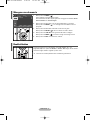 8
8
-
 9
9
-
 10
10
-
 11
11
-
 12
12
-
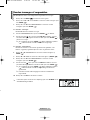 13
13
-
 14
14
-
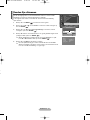 15
15
-
 16
16
-
 17
17
-
 18
18
-
 19
19
-
 20
20
-
 21
21
-
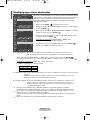 22
22
-
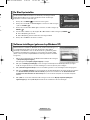 23
23
-
 24
24
-
 25
25
-
 26
26
-
 27
27
-
 28
28
-
 29
29
-
 30
30
-
 31
31
-
 32
32
-
 33
33
-
 34
34
-
 35
35
-
 36
36
Samsung PS-42C6H Handleiding
- Categorie
- Plasma-tv's
- Type
- Handleiding
- Deze handleiding is ook geschikt voor